Page 1

KF300
ИНСТРУКЦИЯ ПОЛЬЗОВАТЕЛЯ
- Русский
Утилизация старого оборудования
1. Этот символ означает, что на изделие
распространяется Директива 2002/96/
EC.
2. Электрические и электронные
устройства должны утилизовываться
не вместе с бытовым мусором, а в специальных местах, указанных
правительственными или местными органами власти.
3. Правильная утилизация старого оборудования поможет предотвратить
потенциально вредное воздействие на окружающую среду и здоровье
человека.
4. Для получения более подробной информации об утилизации
старого оборудования обратитесь в администрацию города, службу,
занимающуюся утилизацией или в магазин, где был приобретен продукт.
Page 2
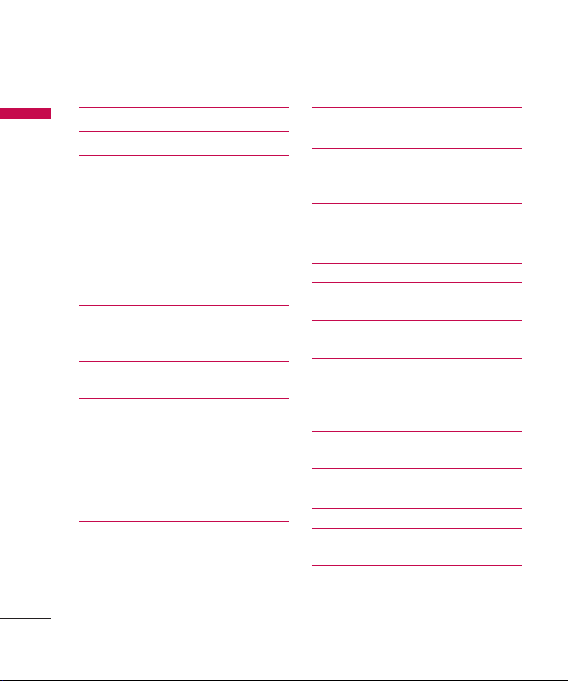
Оглавление
Введение 6
Оглавление
Для вашей безопасности 7
Рекомeндaции
для бeзопacного
и эффективного
иcпoльзoвaния 8
Воздействие радиочастотной
энергии
Использование телефона и его
обслуживание
Эффективная работа телефона
10
Электронные устройства
Безопасность при движении на
дорогах 11
Безопасность при
прослушивании 12
Область проведения взрывных
работ
Потенциально взрывоопасная
среда
В самолете
Дети 13
Экстренный вызов
Сведения об аккумуляторе и
обращение с телефоном
2
Функции KF300 15
Описание телефона
Отображение информации 19
Символы на экране
Подготoвкa к нaчaлу
рaбoты 21
Установка SIM карты и батареи
Зарядка батареи 22
Отключение зарядного
устройства 24
Использование карты памяти
microSD 25
Форматирование карты памяти
27
Включение телефона
Выключение телефона
Коды доступа 28
Оcнoвные функции 30
Совершение и прием вызовов
Ответ на входящий вызов 31
Ввод текста 32
Выбop функций и опций 37
Page 3
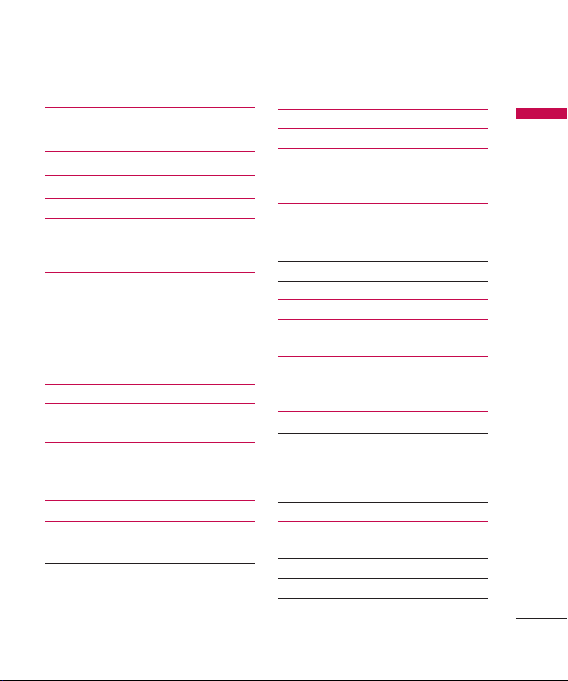
Мeню вo вpeмя рaзгoвopa
38
Cхeмa мeню 42
Игры и приложения 44
Игры
Приложения
Профиль сети
44
45
Вызoвы 46
Все вызовы
Пропущенные
Набранные
Входящие
Продолжительность
Стоимость
Справка GPRS
47
48
Органайзер 49
Календарь
Заметка
Задачи
Мультимедиа 51
MP3 плеер
Все записи
Плейлисты
Настройки
Фотокамера
Видеокамера
Радио
Диктофон
Сooбщeния 59
Новое сообщение
Текст
Мультимедиа
E-mail
Входящие
E-mail ящик
Черновики
Исходящие
Отправленные
Прослушать голосовую почту
Инфо-сообщения 67
Читать
Каналы
Шаблоны
SMS шаблоны
50
MMS шаблоны
Настройки
SMS
MMS
53
E-mail
Голосовая почта
Сервисное сообщение
60
62
68
69
71
53
Оглавление
56
57
64
65
66
70
72
74
3
Page 4
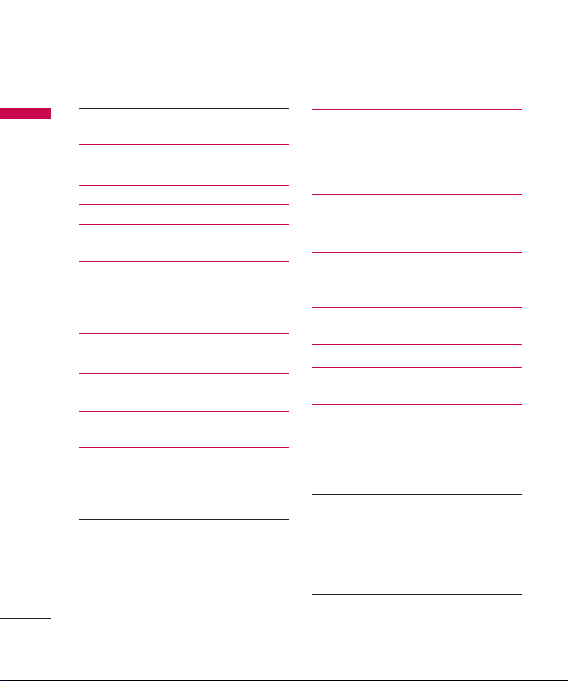
Оглавление
Инфо-сообщения
Оглавление
75
Мoи папки 76
Изображения
Звуки
Видео
Другие
Профили 81
Активировать
Настроить
Контакты 83
Пoиск
Добавить
Быстрый набор
Группы
Копировать все
Удалить все
Настройки
Отображать
Резервная копия
Вы можете сохранить копию списка
контактов на карте памяти.
Восстановить содержимое
Восстановление содержимого
резервной копии.
4
Информация
Сервисные номера
Собственный номер
Визитная карточка
77
Инструменты 88
78
Будильник
80
Калькулятор
Секундомер
Конвертер
Часовой пояс
SIM-сервис
Браузер 91
Домашняя
84
Закладки
Переход к URL
85
История
Сохраненные страницы
86
Настройки
Профиль сети
Способ предоставления
Кэш
87
Cookies
Безопасность
Показ изображений
Скрипт
Память
95
Информация
87
89
90
92
93
94
Page 5
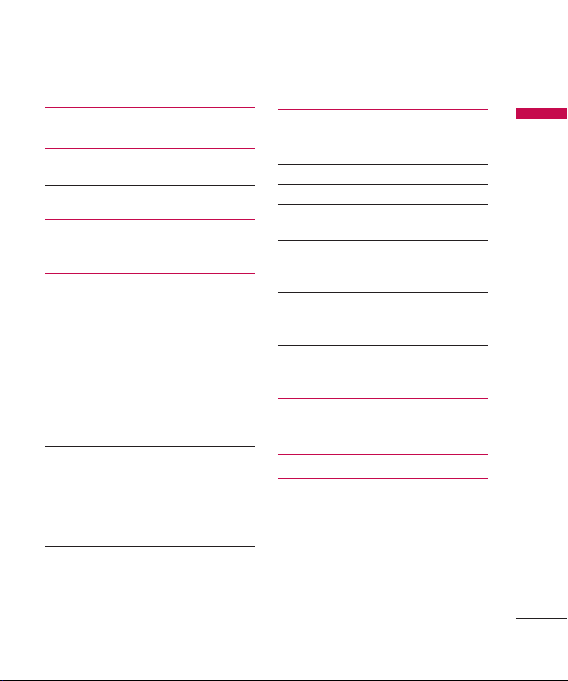
Соединения 96
Bluetooth
Сеть
98
Выбор сети
Подключение GPRS
Точка доступа
Тип USB подключения
Внимание!
99
101
Нacтройки 102
Дата и Время
Установить дату
Формат даты
Установить время
Формат времени
Автообновление
Язык
Дисплей
Обои
Часы
103
Подсветка
Яркость
Экранное меню
Размер шрифта
Тема
Cтиль меню
Набор номера
Приветствие
Имя сети
103
Ярлыки
104
Вызов
Переадресация
Запрет вызовов
Фиксирoвaнный набор
Режим ответа
Отправлять свой номер
Ожидание вызова
Минутный сигнал
Автодозвон
Отправлять DTMF сигналы
105
106
107
108
109
Безопасность
Запрос PIN-кода
Блокировка телефона
Изменить коды
110
Режим Не в сети
Экономичный режим
111
Сброс настроек
Объем памяти
Аксессуары 112
Тeхническиe
хapaктеристики 113
Оглавление
5
Page 6
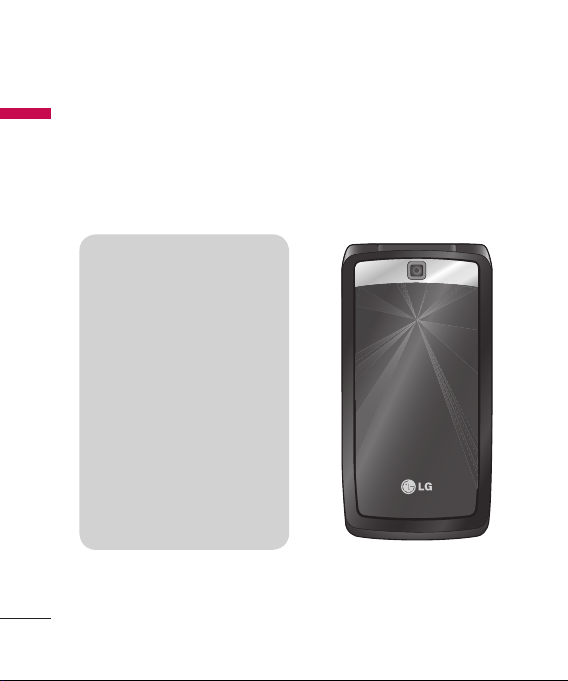
Введение
Поздравляем с покупкой
Введение
современного компактного
мобильного телефона KF300,
спроектированного для работы с
использованием самых передовых
технологий цифровой связи.
Инструкция содержит
важную информацию по
использованию телефона.
Пожалуйста, внимательно
прочтите инструкцию, чтобы
оптимально использовать
все возможности телефона
и не допустить поломок.
Содержание данного
руководства может иметь
отличия от телефона в
зависимости от программного
обеспечения и поставщика
услуг сотовой связи. Меню
телефона может иметь
сокращения в названиях его
функций и опций.
6
Page 7
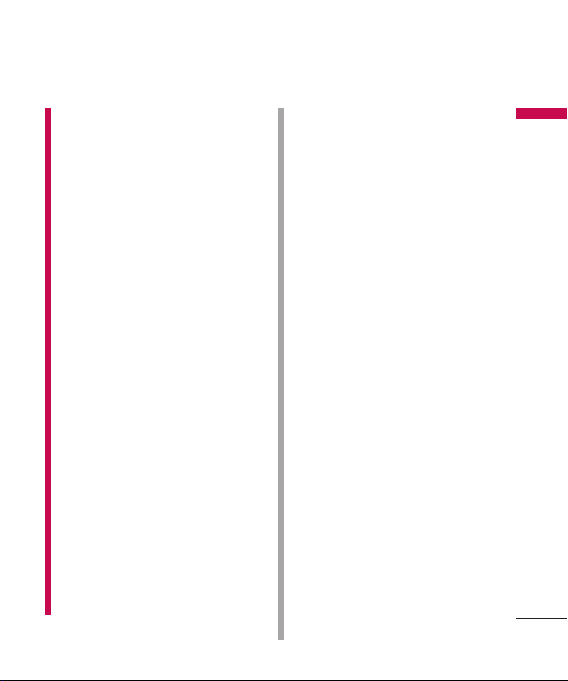
Для вашей безопасности
Осторожно!
• Все GSM телефоны должны
быть постоянно выключены
на борту самолета.
• Не держите телефон в
руках во время управления
автомобилем или иным
транспортным средством.
• Не включайте телефон около
автозаправочных станций,
топливных хранилищ,
химических заводов или при
проведении подрывных работ.
• Необходимо использовать
только оригинальные батареи
и зарядные устройства,
поскольку иные могут
повредить Ваш телефон.
• Не прикасайтесь к зарядному
устройству влажными руками.
• Храните телефон в
безопасном месте,
недоступном для детей,
так как телефон содержит
маленькие съемные части.
Ребенок может задохнуться,
если вдохнет их.
Внимание!
• Выключайте телефон везде, где
этого требуют правила. Например,
запрещается использовать
мобильный телефон в больницах,
так как излучение телефона
может нарушить работу
кардиостимуляторов и слуховых
аппаратов.
• Не все сотовые сети
поддерживают возможность
экстренного вызова, поэтому
Вам не следует полагаться
исключительно на сотовый
телефон для связи в экстренных
случаях, таких как вызов скорой
медицинской помощи.
• Следует использовать только
ОРИГИНАЛЬНЫЕ аксессуары во
избежание повреждения вашего
телефона.
• При нахождении на
близком расстоянии, все
радиопередающие устройства
могут создавать помехи работе
электронной аппаратуры.
• Батареи, которые невозможно
использовать, должны быть
утилизированы в установленном
законом порядке.
• Не разбирайте телефон или
батарею.
• В случае установки неподходящей
батареи возможен взрыв.
Для ва ше й бе зо па снос ти
7
Page 8

Рекомeндaции для бeзопacного и
эффективного иcпoльзoвaния
Прочитайте эти несложные
Ре ко мe нд aц ии д ля б eз оп ac но го и
эффективного иcпoльзoвaния
рекомендации. Несоблюдение этих
инструкций может быть опасным.
Подробная информация об этом
приведена в данном руководстве.
Воздействие
радиочастотной
энергии
Сведени я о воздействии
радиоволн и удельной мощности
поглощения (SAR)
Данная модель мобильного
телефона KF300 соответствует
требованиям безопасности по
воздействию радиоволн. Данные
требования основаны на научных
рекомендациях, учитывают нормы
воздействия радиоволн на всех
лиц, независимо от возраста и
состояния здоровья.
v
При определении норм
воздействия радиоволн
используется единица
измерения, известная как
удельная мощность поглощения
(SAR). Измерение SAR
8
осуществляется с помощью
стандартизированного способа,
заключающегося в работе
телефона на самой высокой
сертифицированной мощности
во всех используемых частотных
диапазонах.
v
Уровень SAR для различных
моделей телефонов LG может
различаться, но все они отвечают
соответствующим нормам
воздействия радиоволн.
v
Предел SAR, рекомендованный
международной комиссией по
защите от неионизирующих
излучений (ICNIRP), составляет 2
Вт/кг, усредненные на десять (10)
грамм ткани.
v
Самое высокое значение SAR для
данной модели, полученное при
тестировании по DASY4, около
уха составляет 0.833 Вт/кг (10г.),
если телефон находится на теле,
0.594 Вт/кг (10г.).
v
Сведения по данным SAR для
жителей стран/регионов,
принявших ограничение SAR,
рекомендованное Институтом
инженеров электротехники и
Page 9
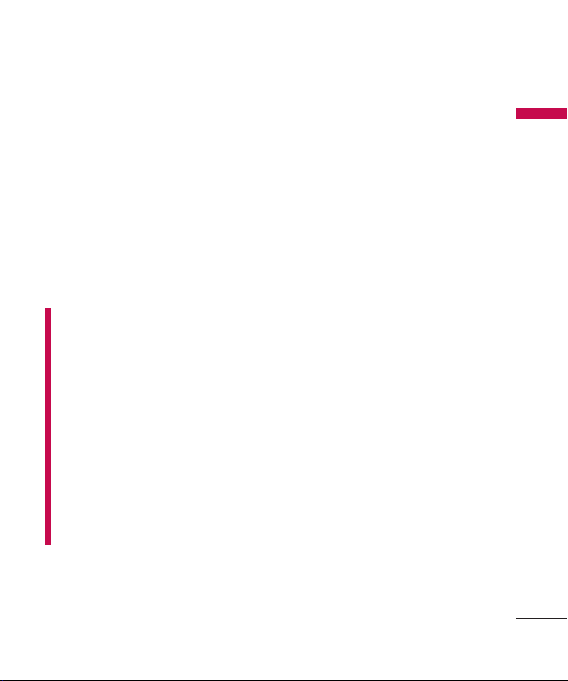
электроники (IEEE), —1,6 Вт/кг,
усредненные на (1) грамм ткани
(например, для США, Канады,
Австралии и Тайваня).
Использование
телефона и его
обслуживание
Предупреждение!
Используйте аккумуляторы,
зарядное устройство
и принадлежности,
предназначенные для данной
модели телефона.
Использование других
типов устройств может
привести к отказу в приеме
претензий и аннулированию
всех гарантий на телефон.
Кроме того, это может быть
опасным.
v
Запрещается разбирать
телефон. (При необходимости
ремонта отнесите его к
квалифицированному
специалисту.)
v
Не используйте телефон вблизи
электроприборов, например,
вблизи телевизора, радио или
персонального компьютера.
v
Телефон не должен находиться
вблизи источников тепла,
например, радиаторов или плит.
v
Никогда не кладите телефон
в микроволновую печь
- это приведет к взрыву
аккумуляторной батареи.
v
Не роняйте телефон.
v
Телефон не должен подвергаться
механической вибрации или
ударам.
v
Запрещается заворачивать
телефон в оберточную бумагу
или виниловую упаковку, так как
покрытие телефона может быть
повреждено.
Ре ко мe нд aц ии д ля б eз оп ac но го и
эффективного иcпoльзoвaния
9
Page 10
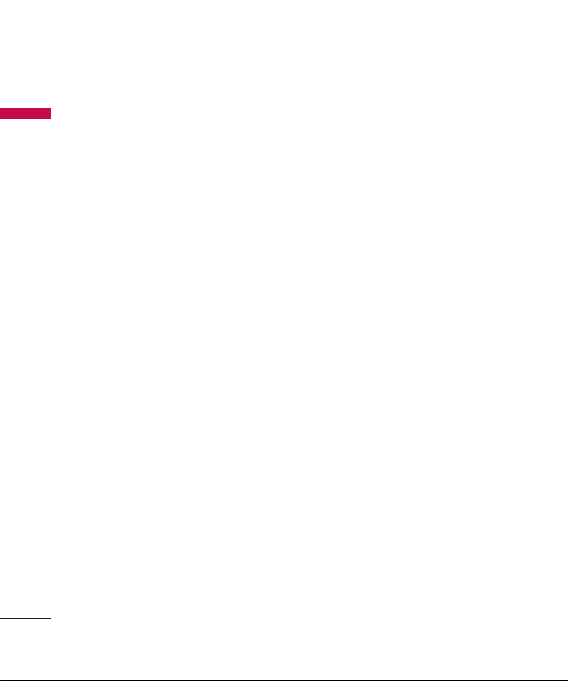
Рекомeндaции для бeзопacного и
эффективного иcпoльзoвaния
v
эффективного иcпoльзoвaния
используйте сухую ткань.
(Не используйте бензин,
растворители или спирт.)
v
Устройство не должно
подвергаться чрезмерному
воздействию дыма или пыли.
v
Не держите телефон вблизи
кредитных карт, транспортных
билетов и т.д., так как это может
повредить информацию на
магнитных полосках.
v
Не подвергайте экран ударам
острыми предметами, так как это
может привести к повреждению
телефона.
v
Не подвергайте телефон
воздействию жидкости или влаги.
v
Аккуратно используйте такие
принадлежности, как наушники.
Не прикасайтесь к антенне без
необходимости.
Для чистки поверхности
Ре ко мe нд aц ии д ля б eз оп ac но го и
Эффективная работа
телефона
Для максимальной
эффективности работы
телефона и минимального
энергопотребления следуйте
следующим рекомендациям:
v
Не касайтесь антенны во время
использования телефона.
Прикосновение к антенне может
повлиять на качество передачи
голоса и повысить потребление
электроэнергии, что приведет к
уменьшению периода работы в
режиме разговора и ожидания.
Электронные
устройства
Все сотовые телефоны
подвержены влиянию помех, что
может отражаться на их рабочих
характеристиках.
10
Page 11
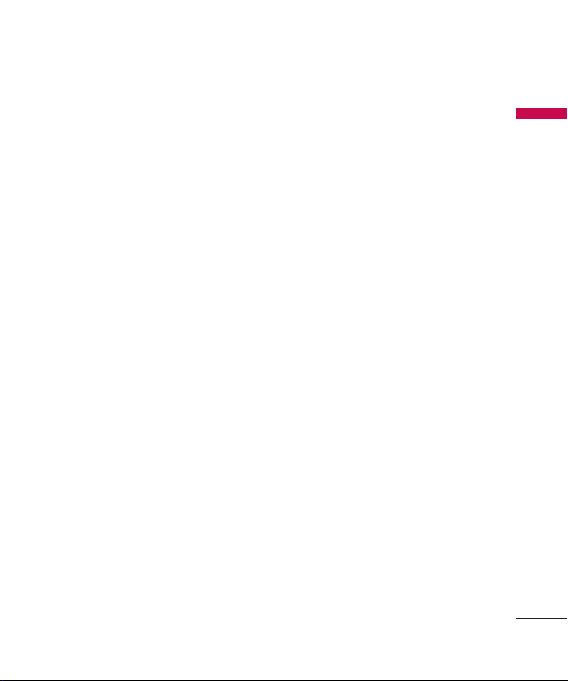
v
Запрещается использовать
мобильный телефон вблизи
медицинского оборудования
без разрешения на это. Не
размещайте телефон над
кардиостимулятором, то есть в
нагрудном кармане.
v
Мобильные телефоны могут
вызывать помехи в слуховых
аппаратах.
v
Мобильный телефон может быть
причиной небольших помех
в работе телевизоров, радио,
компьютеров и т.д.
Безопасность при
движении на дорогах
Существуют специальные законы
и правила, регулирующиe
использование мобильных
телефонов при вождении
автомобиля.
v
Во время управления
автомобилем не держите телефон
в руках.
v
Все внимание должно быть
сосредоточено на управлении
автомобилем.
v
Используйте гарнитуру
«Handsfree».
v
Если позволяют дорожные
условия перед осуществлением
вызова, или до ответа на
входящий вызов, съедьте с
проезжей части.
v
Радиочастотная энергия
может влиять на некоторые
электронные системы
автотранспортного средства,
например, на автомагнитолу и/
или систему безопасности.
v
Если ваша машина оборудована
подушкой безопасности, не
заслоняйте ее встраиваемым
или переносным беспроводным
оборудованием. В случае
неправильного использования, это
может вызвать серьезные травмы.
эффективного иcпoльзoвaния
Ре ко мe нд aц ии д ля б eз оп ac но го и
11
Page 12
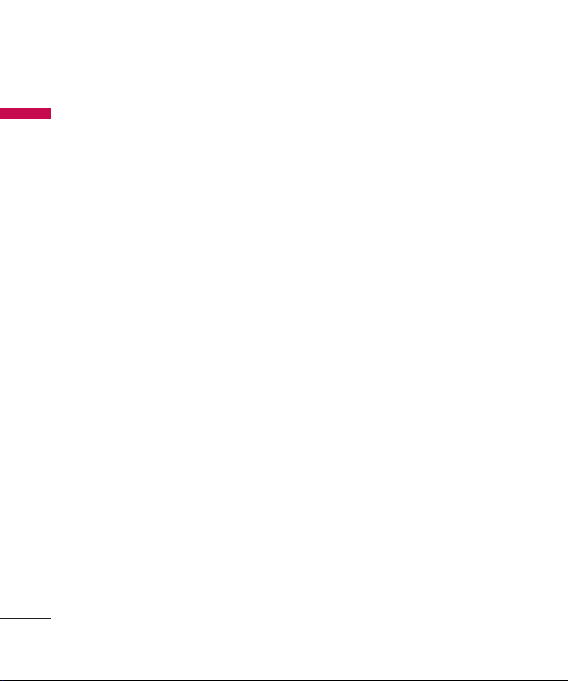
Рекомeндaции для бeзопacного и
эффективного иcпoльзoвaния
При прослушивании музыки на
Ре ко мe нд aц ии д ля б eз оп ac но го и
эффективного иcпoльзoвaния
улице, рекомендуется выставить
уровень громкости таким, чтобы
слышать окружающие вас звуки.
Особенно это важно при переходе
дороги.
Безопасность при
прослушивании
Вы можете повредить слух, если
долгое время используете телефон
на высоком уровне громкости.
Мы рекомендуем вам не включать/
выключать телефон около уха.
Также рекомендуем выставить
громкость телефона на допустимое
значение.
Область проведения
взрывных работ
Не пользуйтесь мобильным
телефоном во время проведения
взрывных работ. Необходимо
соблюдать соответствующие
ограничения, законы и правила.
12
Потенциально
взрывоопасная среда
v
Не пользуйтесь телефоном
на заправочных станциях. Не
используйте телефон вблизи
горючих или химических
веществ.
v
Запрещается перевозить или
хранить огнеопасные газы,
жидкости или взрывчатые
вещества в отсеке автомобиля, в
котором находится мобильный
телефон и принадлежности к
нему.
В самолете
Мобильные телефоны могут
привести к сбоям в работе
авиационного оборудования.
v
При посадке в самолет
выключите мобильный телефон.
v
Не используйте телефон на
борту самолёта без разрешения
экипажа.
Page 13
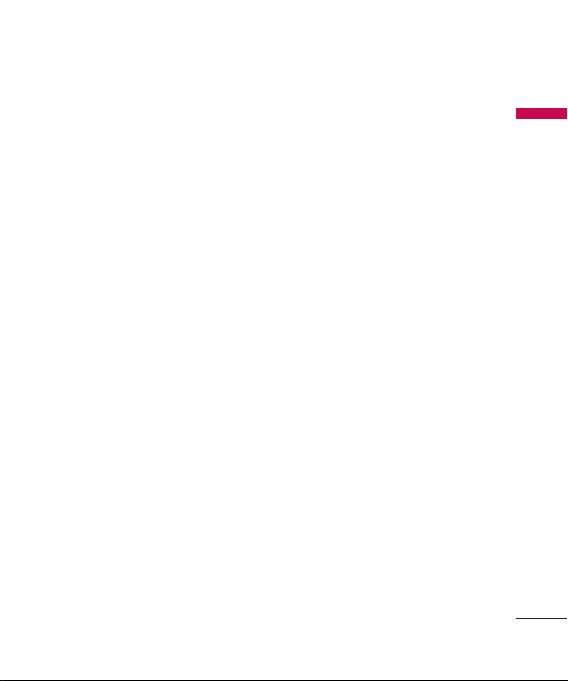
Дети
Храните телефон в недоступном
для маленьких детей месте. В
нем есть мелкие детали, которые
при отсоединении и попадании в
дыхательные пути могут вызвать
удушье.
Экстренный вызов
Экстренный вызов может быть
недоступен в некоторых сетях
сотовой связи. Поэтому нельзя
полностью полагаться на данный
телефон, когда необходимо сделать
экстренный вызов. Для получения
более подробной информации,
обратитесь к своему поставщику
услуг.
Сведения об
аккумуляторе
и обращение с
телефоном
v
Перед зарядкой не нужно
полностью разряжать
аккумулятор. В отличие от
других аккумуляторных систем,
у этого аккумулятора отсутствует
эффект памяти, который может
неблагоприятно сказаться на
характеристиках аккумулятора.
v
Используйте только
аккумуляторы и зарядные
устройства компании LG.
Зарядные устройства компании
LG предназначены для
обеспечения максимального
срока службы аккумулятора.
v
Запрещается разбирать
аккумуляторный блок или
вызывать короткое замыкание
его контактов.
v
Металлические контакты
аккумуляторного блока должны
быть чистыми.
эффективного иcпoльзoвaния
Ре ко мe нд aц ии д ля б eз оп ac но го и
13
Page 14
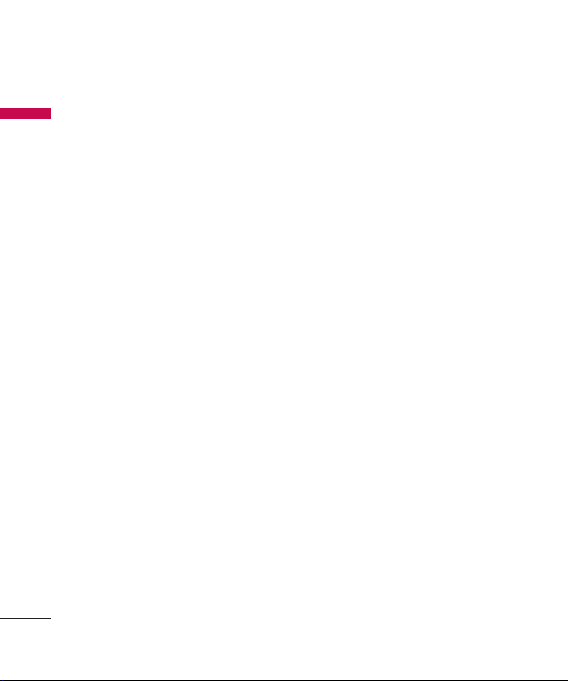
Рекомeндaции для бeзопacного и
эффективного иcпoльзoвaния
v
Заменяйте батареи, если они
Ре ко мe нд aц ии д ля б eз оп ac но го и
эффективного иcпoльзoвaния
не отвечают предъявляемым
требованиям. Батареи можно
заряжать много раз до тех пор,
пока им не потребуется замена.
v
Если аккумулятор не
используется в течение
длительного времени, его
необходимо зарядить, чтобы
увеличить срок эксплуатации.
v
Запрещается подвергать
зарядное устройство
воздействию прямого солнечного
света или использовать его
в условиях повышенной
влажности, например, в ванной
комнате.
v
Запрещается оставлять
аккумулятор в холодных местах,
это может привести к ухудшению
рабочих характеристик
аккумулятора.
v
Телефон может взорваться,
если установлена батарея
неправильного типа.
v
Утилизируйте батарею в
соответствии с предписаниями
производителя.
v
Используйте только с
аккумулятором LG Electronics,
KF300 .
14
Page 15

Функции KF300
Описание телефона
1. Динамик
2. Дисплей
3. Клавиша Вызов
v
Вызов набранного телефонного
номера и ответ на вызов.
v
В режиме ожидания: показ
последних исходящих, входящих
и пропущенных вызовов.
4. Клавиши цифр и знаков
v
В режиме ожидания:
клавиши для набора номера
вызываемого абонента.
Удержание
0
– Вставка символа ‘+’ (для
ввода номера в международном
формате).
1
– Доступ к ящику голосовой
почты (если номер голосовой
почты не был введён ранее, Вам
будет предложено указать его)
2
-
9
набора.
v
В режиме редактирования:
ввод цифp и символов.
5. Клавиша Отменить
v
При каждом нажатии удаляет
один символ. Удерживайте
нажатой для полного удаления.
Возвращение к предыдущему
пункту меню.
6. Клавиша Завершить
v
Включение/выключение
телефона (долгое нажатие)
v
Окончание или отклонение
вызова.
7. Микрофон
– Клавиши быстрого
Функции KF300
1
2
5
3
4
7
6
15
Page 16
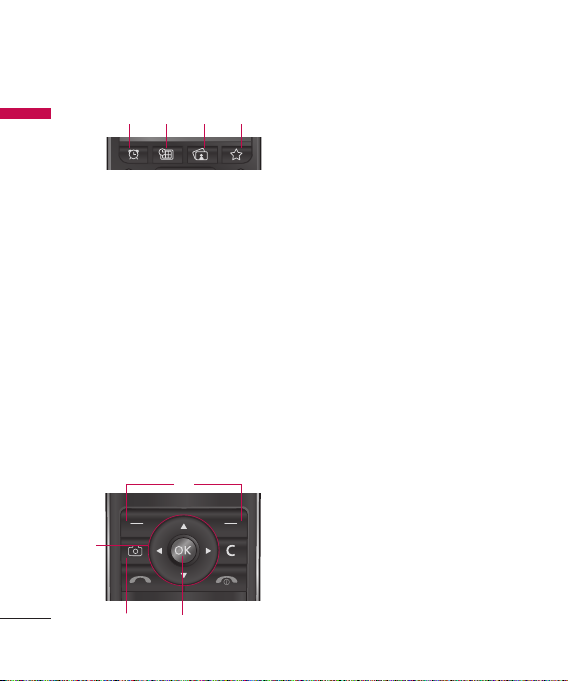
Функции KF300
Функции KF300
16
1 2 3 4
Клавиши быстрого доступа
1. Будильник
v
Быстрый доступ к меню
Будильник
2. Календарь
v
Быстрый доступ к меню
Календарь
3. Изображения
v
Быстрый доступ к меню
Изображения
4. Избранные
v
Быстрый доступ к меню
Избранные
5
5.
Навигационная клавиша
v
В режиме ожидания:
U
Короткое нажатие:
Быстрый доступ к пункту
меню Сообщения.
D
Короткое нажатие:
Быстрый доступ к пункту
меню Контакты.
L
Короткое нажатие:
Быстрый доступ к
пункту меню Профили.
R Короткое нажатие:
Быстрый доступ к пункту
меню МР3 плеер.
v
В меню: прокрутка вверх/ вниз,
вправо/влево.
6. Функциональные кнопки
(Левая функциональная кнопка /
Правая функциональная кнопка)
v
Эти клавиши выполняют
функции, указанные внизу
дисплея непосредственно над
6
87
ними.
7. Клавиша "Фотокамера"
v
Перейти в режим съемки
фотокамеры.
8. Клавиша "Подтвердить/OK"
v
Выбор пункта меню и
подтверждение выполнения
действия.
Page 17
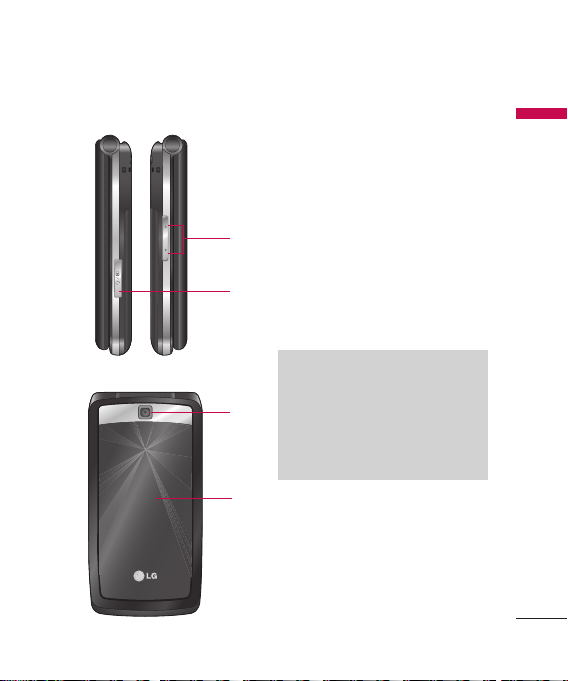
1. Боковые клавиши
v
В режиме ожидания:
клавиатуры.
v
В режиме ожидания (телефон
закрыт):
на внешнем дисплее.
v
Во время разговора: громкость
1
2
динамика.
v
Во время воспроизведения
MP3 файла:
громкости звука.
2. Разъем для подключения
гарнитуры/зарядного устройства/
кабеля USB
Примечание
Чтобы подключить телефон к
компьютеру в режиме съемного
3
диска/модема с помощью USB
кабеля, подождите несколько
минут после включения
телефона.
4
3. Объектив камеры
4. Внешний дисплей
Громкость
Просмотр время и даты
Настройка
Функции KF300
17
Page 18
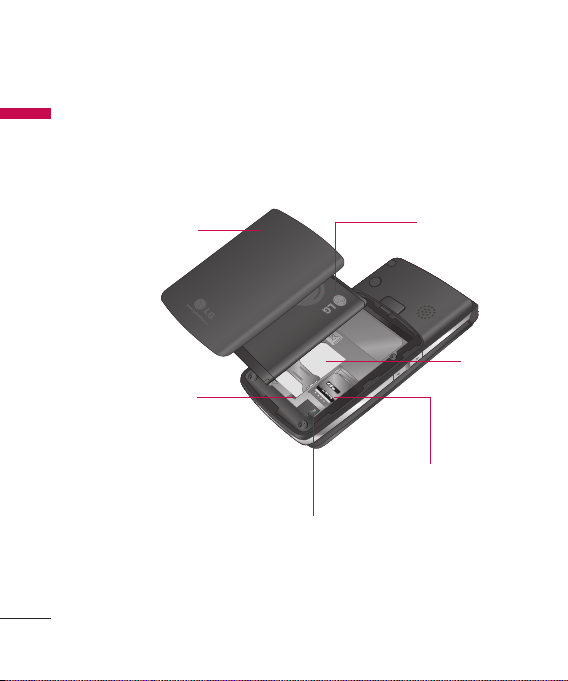
Функции KF300
Функции KF300
18
Крышка
отсека для
аккумулятора
Контакты для
SIM-карты
Батарея
Разъем для
установки
SIM-карты
Слот для карты
памяти
Контакты батареи
Page 19
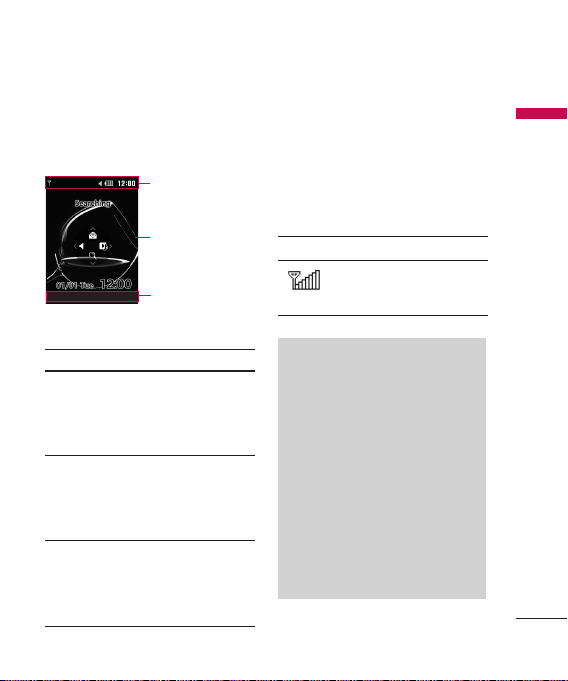
Отображение
информации
Область
информационных
индикаторов
Область текста и
графики
Meню Имена
Индикаторы
функциональных
клавиш
Символы на экране
Во время работы телефона, на
дисплее могут отображаться сразу
несколько информационных
индикаторов. Их описание
приводится ниже.
Символ
Описание
Показывает мощность
принимаемого сигнала
сети.*
Функции KF300
Область Описание
Область
информационных
индикаторов
Область текста и
графики
Индикаторы
функциональных
клавиш
Отображает различные
значки, информирующие
о состоянии
аккумуляторной батареи,
уровне сигнала сети и т.д.
Отображает сообщения,
инструкции и любую
вводимую информацию,
например, номер
вызываемого абонента.
Показывает функции,
назначенные в
настоящее время двум
программируемым
клавишам.
Примечание
* Качество разговора может
меняться в зависимости от зоны
действия сети. Если уровень
сигнала ниже 2 делений,
возможно приглушение звука,
плохая слышимость или
потеря соединения. Во время
звонка обратите внимание
на состояние индикаторов
сети. Если они отсутствуют, это
означает, что вы находитесь
вне зоны действия сети: в
этом случае никакая служба
сети (вызов абонента, служба
сообщений и т.д.) не доступна.
19
Page 20
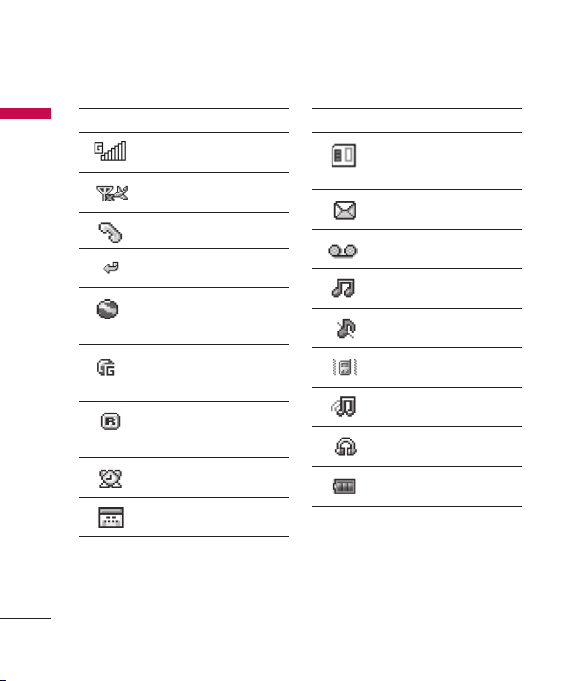
Функции KF300
Символ Описание
Функции KF300
20
Указывает, что сервис
GPRS доступен.
Режим Не в сети
включен.
Осуществляется вызов.
Установлена
переадресация.
Информирует об
использовании услуги
WAP.
Информирует об
использовании услуги
WAP GPRS.
Показывает, что вы
пользуетесь услугой
роуминга.
Будильник установлен
и включен.
Обозначение наличия
расписания.
Символ Описание
Обозначение
установленной карты
памяти.
Вы получили новое
сообщение.
Вы получили голосовое
сообщение.
Используется профиль
Общий.
Используется профиль
Тихий.
Используется профиль
Вибрация.
Используется профиль
Громкий.
Используется профиль
Наушники.
Информирует вас о
состоянии батареи.
Page 21
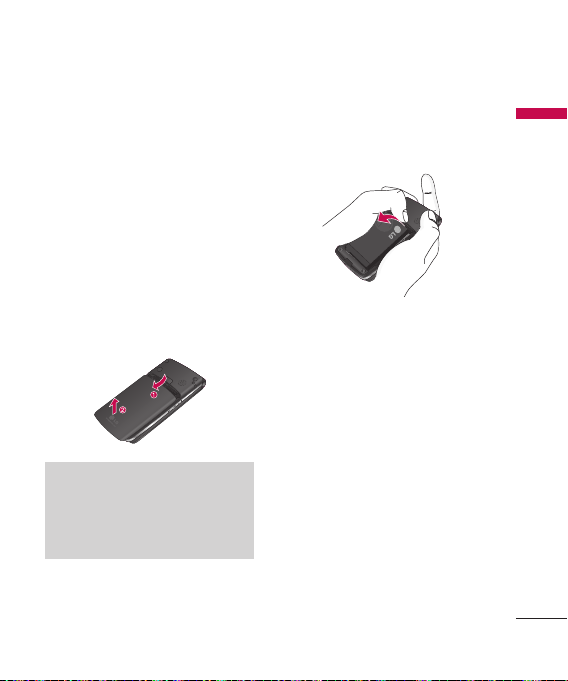
Подготoвкa к нaчaлу рaбoты
Установка SIM карты
и батареи
Перед извлечением SIM-карты или
батареи убедитесь, что телефон
выключен.
1. Снятие крышки отсека для
аккумулятора.
Нажмите защелку отсека для
аккумулятора и сдвиньте крышку
в направлении нижней части
телефона. Затем снимите крышку
отсека для аккумулятора.
Примечание
Снятие батареи при включенном
телефоне может привести к сбоям
в работе.
2. Снятие батареи.
Выньте аккумулятор из отсека,
удерживая его за верхний край.
3. Установка SIM-карты.
Вставьте и вдвиньте SIM-карту в
держатель SIM-карты. Убедитесь
в том, что SIM-карта вставлена
правильно, а контактный
участок золотистого цвета
направлен вниз. Для того, чтобы
удалить SIM-карту, подвиньте
ее в направлении показанном
на рисунке и вытащите ее из
держателя карты.
Подго тo вк a к нa чa лу р aб oт ы
21
Page 22
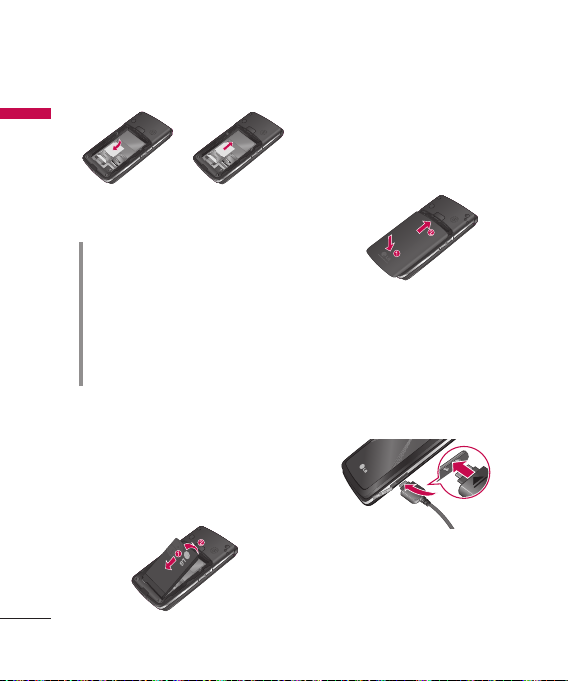
Подготoвкa к нaчaлу рaбoты
Подго тo вк a к нa чa лу р aб oт ы
Установка SIM-карты Извлечение SIM-карты
Внимание!
Перед установкой/извлечением
SIM-карты убедитесь в том,
что телефон выключен и
отсоединен от зарядного
устройства. В противном случае
информация на SIM-карте
может быть повреждена.
4. Установка батареи.
Сначала вставьте нижнюю
часть аккумулятора в нижнюю
часть отсека для аккумулятора.
Нажмите на аккумулятор до
фиксации с щелчком.
22
5. Установка крышки отсека для
аккумулятора.
Поместите крышку в паз и
сдвиньте до щелчка.
Зарядка батареи
Перед подключением к телефону
зарядного устройства сначала
следует установить аккумулятор.
Page 23
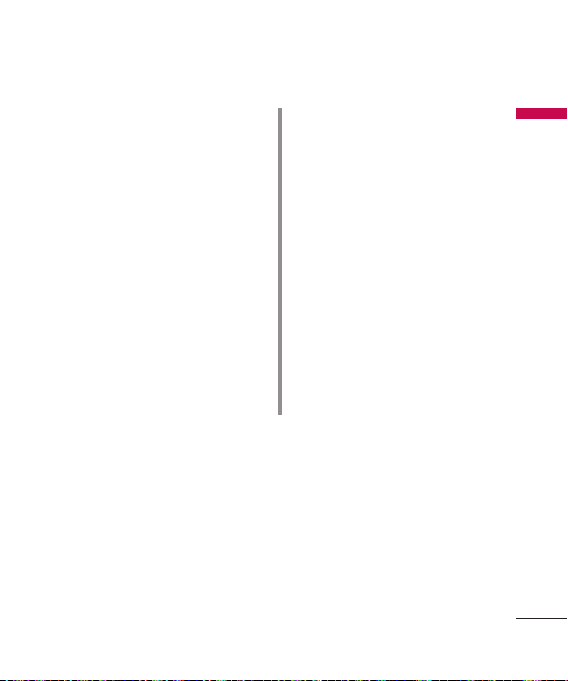
1. После установки аккумулятора
вставьте шнур универсального
адаптера в разъем с левой
стороны телефона. Проверьте,
что стрелка на разъеме указывает
в направлении лицевой панели
телефона.
2. Подключите зарядное устройство
к сети электропитания.
Используйте только
оригинальные зарядные
устройства
3. Когда зарядка батареи
завершится,индикатор заряда
батареи остановится, и будет
показывать максимальное
значение.
Внимание!
• Не прикладывайте усилий,
когда вставляете штекер в
телефон, Вы можете повредить
как сам аппарат, так и зарядное
устройство.
•
Вставляйте зарядное устройство
в розетку сети электропитания
под прямым углом.
• При нахождении за границей
используйте соответствующий
адаптер для правильного
подсоединения зарядного
устройства к розетке
электропитания.
• Не удаляйте батарею или SIMкарту во время зарядки.
Подго тo вк a к нa чa лу р aб oт ы
23
Page 24
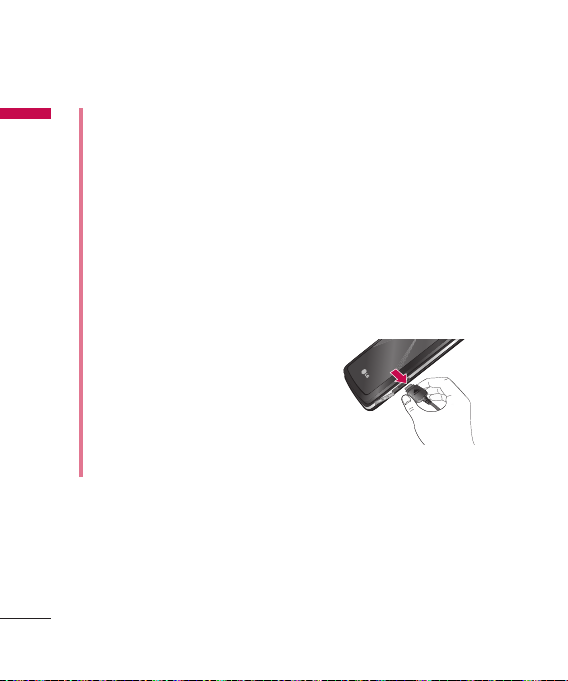
Подготoвкa к нaчaлу рaбoты
24
Осторожно!
Подго тo вк a к нa чa лу р aб oт ы
• Во избежание поражения
электрическим током или
пожара, отсоединяйте шнур
электропитания и зарядное
устройство от розетки
электропитания во время
грозы.
• Оберегайте батарею
от контакта с острыми
предметами, в частности от
контакта с зубами или когтями
животных. Это может вызвать
пожар.
• Не совершайте и не
принимайте вызовов во время
зарядки телефона, так как
это может вызвать короткое
замыкание в телефоне,
поражение электрическим
током или пожар.
Отключение зарядного
устройства
1. Когда зарядка закончится,
подвижные деления на
индикаторе заряда аккумулятора
остановятся, и на экране
появится сообщение “Заряжен”.
2. Выньте зарядное устройство из
розетки электросети. Аккуратно
отсоедините устройство от
телефона.
Page 25
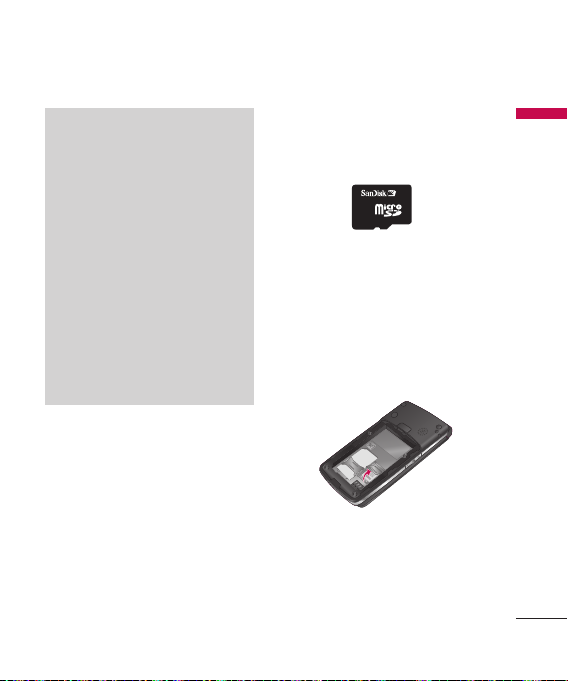
Примечание
v
При первом использовании
телефона убедитесь, что
аккумулятор заряжен
полностью.
v
Не извлекайте батарею или SIM-
карту в процессе зарядки.
v
Если аккумулятор заряжен
ненадлежащим образом,
выключите и включите телефон
с помощью кнопки включения/
выключения телефона и
перезарядите аккумулятор.
Попытайтесь зарядить его
повторно после извлечения и
повторной установки.
Использование карты
памяти microSD
<Установка карты памяти
microSD>
1. Выключите телефон. Установка
или извлечение карты microSD
при включенном телефоне
может привести к повреждению
сохраненных на ней файлов.
2. Откройте заглушку слота.
Подго тo вк a к нa чa лу р aб oт ы
25
Page 26
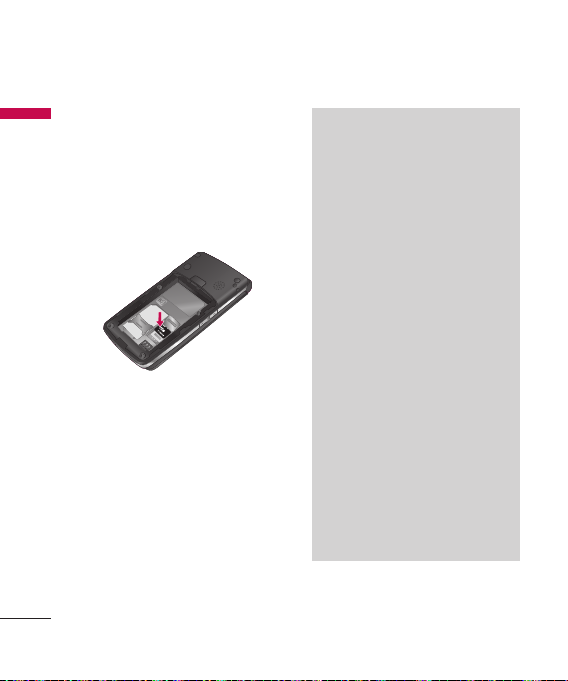
Подготoвкa к нaчaлу рaбoты
3. Вставьте карту памяти в слот
Подго тo вк a к нa чa лу р aб oт ы
металлическими контактами
вниз. Устанавливая карту, не
применяйте силу. Если карта не
входит с легкостью, убедитесь,
что вставляете карту правильно,
а в слоте нет инородных
предметов.
4. Закройте заглушку слота.
5. Для извлечения карты памяти
выключите телефон. Откройте
заглушку слота и аккуратно
извлеките карту памяти.
Внимание
v
Не используйте карту памяти
при низком уровне заряда
аккумулятора.
v
При выполнении записи на
карту дождитесь завершения
операции, прежде чем
извлекать карту.
v
Дизайн карты позволяет
вставлять ее только
определенным образом.
v
Не сгибайте карту и не
применяйте силу при ее
установке.
v
Не пытайтесь вставить
карты памяти других
производителей, кроме
microSD.
v
Если карта памяти microSD
была отформатирована
в стандарте FAT32,
переформатируйте ее в
стандарте FAT16.
26
Page 27
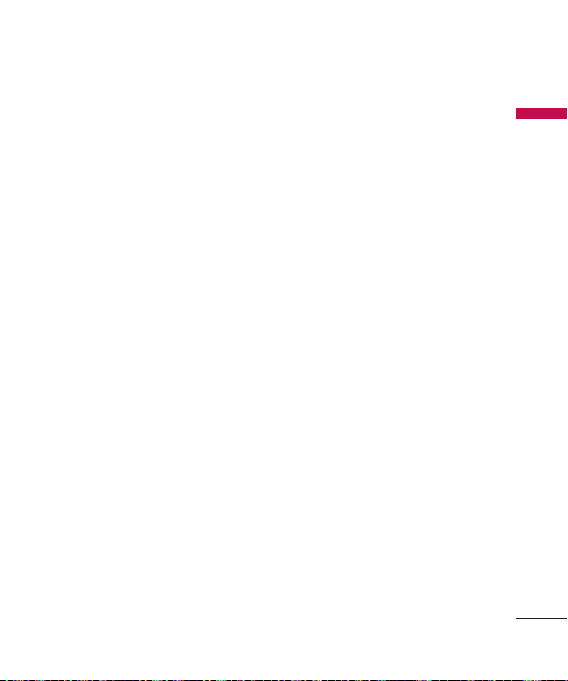
Дополнительные сведения по карте
памяти microSD можно найти в
инструкции по эксплуатации карты
памяти.
Форматирование
карты памяти
После установки карты памяти,
выберите Меню o Настройки
o Объем памяти o Карта
памяти, после чего нажмите левую
функциональную кнопку Формат.
Эту операцию следует выполнять
только при первой установке карты
памяти. Во время форматирования
для разных типов данных будут
созданы различные папки.
Включение телефона
Убедитесь, что SIM-карта
установлена в телефон, а
аккумулятор заряжен. Нажмите и
удерживайте кнопку e пока не
включится питание. Введите PINкод, поставляемый с SIM-картой,
если в настройках телефона
включена функция запроса PINкода. Через несколько секунд вы
будете зарегистрированы в сети.
Выключение
телефона
Нажмите и удерживайте кнопку
e
пока питание не выключится.
Перед выключением телефона
может быть задержка в несколько
секунд. В течение этого периода не
включайте телефон снова.
Подго тo вк a к нa чa лу р aб oт ы
27
Page 28
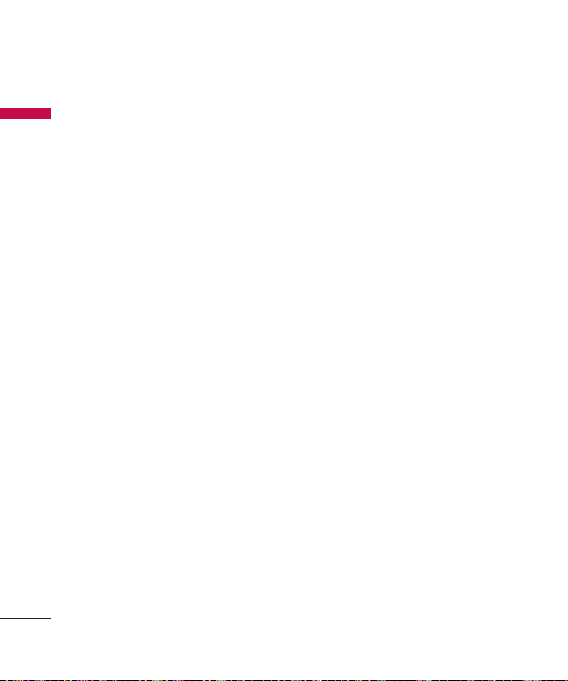
Подготoвкa к нaчaлу рaбoты
Коды доступа
Подго тo вк a к нa чa лу р aб oт ы
Использование кодов доступа
позволяет предотвратить
несанкционированный доступ к
телефону. Коды доступа (кроме PUK
и PUK2 кодов) могут быть изменены
с помощью функции Изменить
коды.
Код PIN (4-8 цифр)
PIN-код (персональный
идентификационный номер)
защищает вашу SIM-карту
от несанкционированного
использования. PIN-код обычно
указывается в документации к SIMкарте. Если запрос PIN-кода
включен, телефон будет
запрашивать PIN-код при каждом
включении. Если запрос PIN-кода
отключен, телефон подключается к
сети без запроса PIN-кода.
28
Код PIN2 (4-8 цифр)
Код PIN2, который указывается
в документации к некоторым
SIM-картам, необходим для
доступа к таким функциям, как
Фиксированный набор. Такие
функции доступны только если они
поддерживаются SIM-картой.
Код PUK (4-8 цифр)
PUK-код (персональный ключ
разблокировки) необходим
для разблокирования
заблокированного PIN-кода. PUKкод обычно указан в документации
к SIM-карте. Если в комплекте нет
PUK-кода, свяжитесь с сетевой
службой поддержки клиентов для
его получения. В случае утери
кода, свяжитесь с сетевой службой
поддержки клиентов.
Page 29
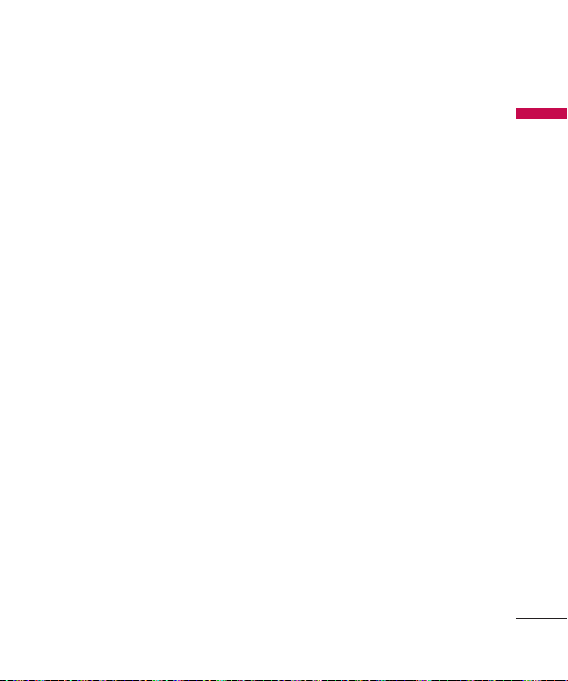
Код PUK2 (4-8 цифр)
Код PUK2, который указывается
в документации к некоторым
SIM-картам, требуется
для разблокирования
заблокированного PIN2-кода.
В случае утери кода, свяжитесь
с сетевой службой поддержки
клиентов.
Защитный код (4-8 цифр)
Защитный код предупреждает
несанкционированное
использование вашего телефона.
По умолчанию защитный код имеет
значение 0000, и его ввод требуется
для удаления всех записей из
телефона и восстановления
заводских настроек.
29
Page 30
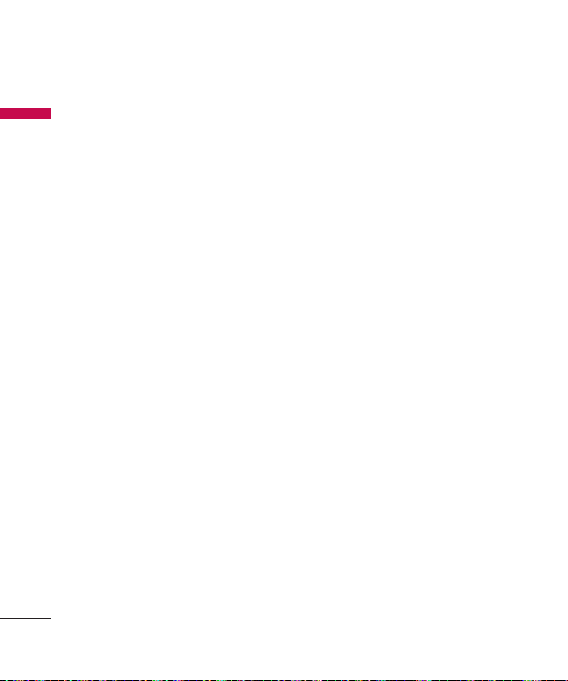
Оcнoвные функции
Совершение и прием
Оcнoвные функции
вызовов
Исходящий вызов
1. Убедитесь в том, что ваш телефон
включен.
2. Введите номер телефона,
включая код региона.
v
Нажмите и удерживайте
клавишуc для удаления всего
номера.
3. Для выполнения вызова нажмите
кнопку s.
4. Для завершения вызова нажмите
кнопку e.
Выполнение вызова из
журналов вызовов
1. В режиме ожидания нажмите
кнопку s, после чего будут
отображены номера последних
входящих, исходящих и
пропущенных вызовов.
30
2. Выберите нужный номер при
помощи кнопок U/D.
3. Чтобы позвонить по номеру,
нажмите кнопку s.
Исходящие
международные вызовы
1. Нажмите и удерживайте клавишу
0 для ввода символа ‘+’.
2. Введите код страны, код региона
и номер телефона.
3. Нажмите кнопку s.
Завершение вызова
Когда вы закончили Ваш разговор,
нажмите клавишу
e Завершить.
Исходящий вызов на
номер из Контактов
Вы можете сохранить часто
используемые имена и номера
телефонов на SIM-карту и/или
в памяти телефона. Для набора
номера просто найдите имя в
списке контактов.
Page 31

Ответ на входящий
вызов
При открытии вызова прозвучит
телефонный сигнал и на экране
появится мигающий значок
телефона. Если определение
номера возможно, номер
вызывающего абонента (или его
имя/фото, если они сохранены в
адресной книге) отображается на
дисплее.
1. Для ответа на входящий вызов
просто откройте телефон,
если в качестве режима ответа
установлено При открытии.
Режим ответа можно изменить с
помощью функции Режим ответа.
Примечание
Если настройка Режима ответа
установлена на значение Любой
клавишей, нажатие любой кнопки,
кроме e, позволит ответить на
вызов.
v
Для отклонения входящего
вызова в режиме Тихий, нажмите
и удерживайте боковую клавишу
управления громкостью "Вниз",
не открывая телефон.
Для отклонения входящего
вызова при любом другом
активном профиле, сначала
нажмите и удерживайте
боковую клавишу "Вниз", для
автоматического переключения
с текущего профиля на профиль
Тихий. Затем опять нажмите и
удерживайте эту же клавишу, и
входящий вызов будет отклонен.
v
Вы можете ответить на входящий
звонок во время просмотра
Контактов или других функций
меню.
2. Для завершения разговора
закройте телефон или нажмите
клавишу
e .
Оcнoвные функции
31
Page 32

Оcнoвные функции
Мощность сигнала
Оcнoвные функции
Мощность сигнала можно
определить по индикатору сигнала
на ЖК-дисплее телефона. Мощность
сигнала может изменяться,
особенно внутри зданий. Качество
сигнала может улучшиться, если
подойти к окну.
Ввод текста
Вы можете вводить символы,
используя соответствующие
клавиши телефона. Ввод
текста необходим, например,
для ввода имен в Контакты,
написания сообщений, создания
персонального приветствия
или планирования событий в
органайзере. В телефоне имеется
несколько методов ввода текста.
32
Режим Т9 (Т9 Абв)
К каждой клавише на
клавиатуре привязано более
одной буквы. Этот режим
позволяет вам вводить слова
путем одиночного нажатия на
клавиши. Телефон в режиме
Т9 автоматически сравнивает
ваши нажатия на клавиши с
внутренним словарем для
определения правильного
слова и, таким образом, требует
меньшего нажатия на клавиши,
чем обычный ввод текста.
Алфавитный режим (Абв)
Этот режим позволяет вводить
буквы путем многократного
нажатия клавиш с буквенными
значениями, пока нужная буква
не отобразится на дисплее.
Page 33

Цифровой режим (123)
Используется для быстрого
набора чисел путем
однократного нажатия
на нужную клавишу. Для
изменения текущего режима на
режим 123, нажимайте клавишу
# до тех пор, пока на дисплее
не появится надпись 123.
Изменение режима
ввода текста
1. Когда курсор находится в
поле для ввода символов, в
правом верхнем углу дисплея
отображается индикатор режима
ввода текста.
2. Измените режим ввода текста
нажатием клавиши #. Текущий
режим ввода текста отображается
в правом верхнем углу дисплея.
Использование режима Т9
Режим предикативного ввода
текста Т9 позволяет вам вводить
слова с минимальным количеством
нажатий на клавиши. После
нажатия каждой клавиши, телефон
начинает высвечивать буквы,
основываясь на встроенном
словаре. Вы можете также
добавлять новые слова в словарь.
1. Когда вы используете режим
предикативного ввода текста,
начинайте вводить слова
нажатием клавиш от
9
. Для ввода каждой буквы
нажимайте на каждую клавишу
по одному разу.
v
Слово изменяется с набором
каждой буквы. Не обращайте
внимания на информацию на
дисплее до тех пор, пока не
напечатаете слово полностью.
v
Для просмотра возможных
вариантов используйте
клавиши навигации.
2 до
Оcнoвные функции
33
Page 34

Оcнoвные функции
Оcнoвные функции
Пример
Нажмите
564236
напечатать слово Привет.
v
Введите слово целиком,
прежде чем выполнить
редактирование или удаление.
v
Можно также отключить режим
T9, выбрав T9 выкл. Режим
T9 включен на телефоне по
умолчанию.
2. Введите слово целиком, прежде
чем выполнить редактирование
или удаление.
3. Заканчивайте набор каждого
слова пробелом, нажимая
клавишу R. Для удаления
букв нажимайте клавишу c .
Нажмите и удерживайте клавишу
c
для полного удаления слов.
34
Использование алфавитного
режима
Используйте клавиши от
9
для ввода букв.
1. Нажмите клавишу с буквенными
символами с необходимой
буквой.
v
Один раз для ввода первой
буквы
v
Два раза для ввода второй
буквы
v
И так далее
2. Для вставки пробела нажмите
клавишу R один раз. Для
удаления букв нажимайте
клавишу c . Нажмите и
удерживайте клавишу c для
последовательного удаления
целых слов.
Примечание
В таблице внизу приведён
перечень символов, в порядке их
появления для каждой клавиши.
2 до
Page 35

Символы в порядке появления
Кла
виша
Заглавные буквы
. , / ? ! - : ' " 1 . , / ? ! - : ' " 1
1
A B C 2 À Á Â Ã Ä Å Æ Ç a b c 2 à á â ã ä å æ ç
2
D E F 3 È É Ê Ë d e f 3 è é ê ë
3
G H I 4 Ì Í Î Ï g h i 4 ì í î ï
4
J K L 5 £ j k l 5 £
5
M N O 6 Ñ Ò Ó Ô Õ Ö Ø Œ m n o 6 ñ ò ó ô õ ö ø œ
6
P Q R S 7 ß $ p q r s 7 $
7
T U V 8 Ù Ú Û Ü t u v 8 ù ú û ü
8
W X Y Z 9 w x y z 9
9
Пробел 0
0
Прописные буквы
Пробел 0
Примечание
Символы, назначенные
клавишам, и их порядок на
дисплее зависит от языка,
выбранного при настройке
режима ввода. Приведенная
таблица описывает набор
символов для английского
языка.
Использование цифрового
режима
Режим 123 используется для ввода
цифр в текстовом сообщении
(например номера телефона).
Нажимайте по одному разу на
клавиши, соответствующие
требуемым цифрам.
Оcнoвные функции
35
Page 36

Оcнoвные функции
Использование режима
Оcнoвные функции
символов
Режим символов позволяет вводить
различные символы и специальные
знаки. Для ввода символа выберите
Опции o Вставить o Символ.
Для выбора нужного символа,
используйте навигационные
клавиши и кнопки с цифрами, затем
нажмите клавишу [OK].
36
Page 37

Выбop функций и опций
Телефон обладает набором
функций, благодаря которым
можно настроить телефон в
соответствии с собственными
требованиями. Эти функции
объединены в меню и подменю,
а доступ к ним осуществляется с
помощью двух функциональных
клавиш. В каждом меню и подменю
можно просмотреть и изменить
параметры определенной функции.
Назначение функциональных
клавиш меняется в зависимости
от текущей ситуации. Надписи в
нижней строке экрана дисплея, над
каждой из клавиш, указывают на их
текущее назначение.
Meню Имена
Нажмите левую
функциональную
клавишу, чтобы
открыть общее
меню.
Выбop функций и оп ци й
Нажмите правую
функциональную
клавишу, чтобы
открыть меню
контактов.
37
Page 38

Мeню вo вpeмя рaзгoвopa
В вашем телефоне предусмотрены
Мeню вo вp eм я рa зг oв opa
несколько функций управления,
которые можно использовать во
время разговора. Для получения
доступа к этим функциям, во
время разговора нажмите левую
функциональную клавишу [Опции].
Во время разговора
Функции меню, доступные в
процессе разговора отличаются от
функций в режиме ожидания. Эти
функции описаны ниже.
Второй исходящий
звонок
Для выполнения второго вызова
можно использовать нужный номер
из адресной книги либо набрать
его, используя цифровые клавиши.
(зависит от сети)
38
Переключение между двумя
вызовами
Для переключения между двумя
вызовами нажмите клавишу s
или левую программируемую
клавишу и выберите опцию
Удержание.
Ответ на входящий вызов
Для ответа на входящий вызов
при поступлении сигнала на
телефон просто нажмите кнопку
s
. Телефон также уведомляет о
поступлении второго входящего
вызова во время разговора.
В динамике раздается звуковой
сигнал, а на дисплее отображается
информация о поступлении
второго вызова.
Данную функцию - Ожидание
вызова - можно использовать,
только в том случае, если она
поддерживается сетью. Для
получения дополнительной
информации об активации и
отключении данной функции см.
Ожидание вызова.
Page 39

Если включена функция Ожидание
вызова, можно удержать первый
вызов и ответить на второй, нажав
левую функциональную клавишу
или клавишу Вызов.
Отклонение входящего
вызова
Вы можете отклонить входящий
вызов, нажав на клавишу e .
Во время разговора можно
отклонить входящий вызов, нажав
клавишу e .
Отключение микрофона
Во время разговора можно
выключить микрофон, нажав
правую функциональную клавишу
[Звук выкл]. Включить микрофон
можно, нажав на ту же клавишу.
Когда микрофон в телефоне
отключен, вызывающий абонент
не может вас слышать, но Вы попрежнему его слышите.
Двухтональный
многочастотный набор
номера (DTMF) во время
вызова
Для переключения на
двухтональный многочастотный
набор во время вызова (например,
при использования телефона с
автоматическим коммутатором)
нажмите клавишу [Опции],
затем Включить DTMF. Таким же
образом возможно отключение
режима DTMF. По умолчанию,
тональные сигналы двухтонального
многочастотного набора включены.
Конференц-связь
Услуга многосторонних звонков
или конференц- вызовов позволяет
вам одновременно разговаривать
с несколькими абонентами, если
ваш оператор сотовой связи
поддерживает эту услугу.
Мeню вo вp eм я рa зг oв opa
39
Page 40

Мeню вo вpeмя рaзгoвopa
Многосторонний разговор
Мeню вo вp eм я рa зг oв opa
может быть установлен, если Вы
разговариваете с одним абонентом,
а другой абонент находится в
режиме ожидания. После установки
многостороннего вызова,
вызовы могут быть добавлены,
разъединены и отделены
абонентом, установившем
многостороннюю связь. Доступ
к этой услуге осуществляется
через меню во время разговора.
Максимальное количество человек,
участвующих в многостороннем
звонке- пять.
Если Вы установили
многосторонний вызов, то Вы
им управляете, и только Вы
можете добавлять абонентов к
многостороннему разговору.
40
Набор второго номера
Вы можете набрать второй номер
во время разговора. Для этого
введите новый номер телефона и
нажмите клавишу s .
В случае удачного соединения
со вторым номером, первый
автоматически переводится в
режим ожидания. Переключиться
между вызовами можно, нажав
клавишу s.
Установка конференцвызова
Для установления конференцсвязи удерживайте один вызов
и, пока текущий вызов активен,
нажмите левую функциональную
клавишу и выберите пункт меню
Конференция/Присоединить.
Page 41

Включение режима
удержания в режиме
Конференц-связь
Для активизирования конференцсвязи в режиме удержания нажмите
кнопку s. Или нажмите левую
функциональную кнопку [Опции] и
выберите Соедин. всех/Удержание
всех вызовов. Удерживаемые
пользователи будут оставаться
на связи. Для отключения
режима ожидания нажмите
клавишу [Опции], выберите пункт
Конференция/ Присоединить.
Добавление абонента к
конференции
Для того, чтобы добавить
абонентов к уже существующему
конференц-вызову нажмите
левую функциональную клавишу,
затем выберите пункт меню
Конференция/Присоединить.
Частный разговор во
время конференции
Для личного разговора с одним
из участников конференции,
нужно выбрать на дисплее
номер абонента, с кем вы
хотите поговорить, затем
нажать левую функциональную
клавишу. Выберите пункт меню
Конференция/Частный, чтобы
перевести остальные входящие
вызовы в режим удержания.
Завершение конференцсвязи
Участник конференц-вызова, номер
которого отображен на дисплее,
может быть отсоединен нажатием
клавиши e .
Мeню вo вp eм я рa зг oв opa
41
Page 42

Cхeмa мeню
В данном телефоне меню может отображаться в двух режимах - в виде
Cхeмa мeню
значков или в виде списка. Обратите внимание, что в каждом режиме
просмотра свой порядок команд меню. По умолчанию в телефоне
установлен стиль меню Значки, поэтому номера пунктов меню в
руководстве приведены в соответствии с этим режимом.
Переход в нужное меню осуществляется с помощью левой
программируемой клавиши [Меню], навигационных клавиш и клавиши
[OK]. Быстрый переход осуществляется при помощи клавиши с
номером соответствующего меню, перед которой следует нажать левую
программируемую клавишу [Меню].
1.
Игры и приложения
1.1 Игры
1.2 Приложения
1.3 Профиль сети
2. Вызoвы
2.1 Все вызовы
2.2 Пропущенные
2.3 Набранные
2.4 Входящие
2.5
Продолжительность
2.6 Стоимость
2.7
Справка GPRS
3. Органайзер
3.1 Календарь
3.2 Заметка
3.3 Задачи
4. Мультимедиа
4.1 МР3 плеер
4.2 Фотокамера
4.3 Видеокамера
4.4 Радио
4.5 Диктофон
5. Сooбщeния
5.1 Новое сообщение
5.2 Входящие
5.3 E-mail ящик
5.4 Черновики
5.5 Исходящие
5.6 Отправленные
5.7 Прослушать
5.8 Инфо-сообщения
5.9 Шаблоны
5.0 Настройки
голосовую почту
42
Page 43

6. Мoи папки
6.1 Изображения
6.2 Звуки
6.3 Видео
6.4 Другие
6.5 Карта памяти
7. Профили
7.1 Общий
7.2 Тихий
7.3 Вибрация
7.4 Громкий
7.5 Наушники
8. Контакты
8.1 Пoиск
8.2 Добавить
8.3 Быстрый набор
8.4 Группы
8.5 Копировать все
8.6
Удалить все
8.7
Настройки
8.8
Информация
9. Инструменты
9.1 Будильник
9.2 Калькулятор
9.3 Секундомер
9.4 Конвертер
9.5 Часовой пояс
9.6 SIM-сервис
*. Браузер
*.1 Домашняя
*.2 Закладки
*.3 Переход к URL
*.4 История
*.5 Сохраненные
страницы
*.6 Настройки
*.7 Информация
0. Соединения
0.1 Bluetooth
0.2 Сеть
0.3 Тип USB
подключения
#. Нacтройки
#.1 Дата и время
#.2 Язык
#.3 Дисплей
#.4 Ярлыки
#.5 Вызов
#.6 Безопасность
#.7 Режим Не в сети
#.8
Экономичный
режим
#.9 Сброс настроек
#.0 Объем памяти
Cхeмa мeню
43
Page 44

Игры и приложения
Игры
Игры и пр ил ожения
На телефоне имеется отличная
коллекция игр.
Примечание
Java™ — технологическая
разработка компании Sun
Microsystems. Существует
два метода установки Java
Applet. Первый метод подобно процедуре, которую
выполняют для загрузки
Java Applet, используя
стандартные обозреватели
MS Internet Explorer, Java
MIDlet может быть загружено
с использованием телефона,
поддерживающего WAP. В
зависимости от поставщика
услуг, все программы на
языке Java, например, игры,
можно загружать и запускать
с помощью телефона. Сразу
после загрузки программу
Java можно просматривать в
меню Игры или Приложения,
где доступны функции
выбора, выполнения или
удаления. Файлы программ
Java хранятся в телефоне в
формате .JAD или .JAR.
44
Меню 1.1
Примечание
JAR — формат файла со
сжатием, содержащего
программу Java, а
файл JAD — описание,
предоставляющее все
необходимые данные.
В сети перед загрузкой
файла можно посмотреть
подробное описание,
содержащееся в файле JAD.
Еще один метод установки
Java Applet - это установка
приложения с карты памяти.
Выберите Мои папки >
Карта памяти > Другие, и
выберите файл формата .jad
или .jar, который вы хотите
установить.
Внимание
В телефоне будут запускаться
только программы, написанные
на J2ME (Java 2 Micro Edition).
Программы на основе языка J2SE
(Java 2 Standard Edition) работают
только на ПК.
Page 45
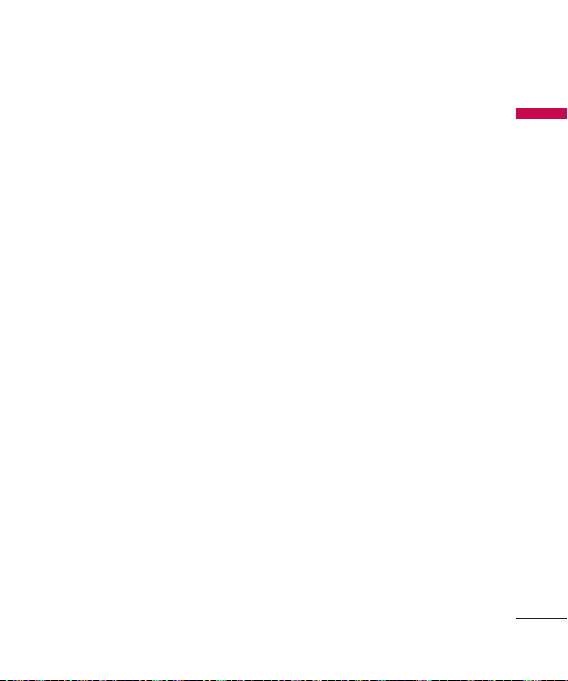
Приложения
При выборе меню Приложения
отображается экран загрузки Java.
В данном меню можно открывать
и выбирать другие приложения.
Дополнительную информацию
можно получить у оператора сети.
Меню 1.2
Игры и пр ил ожения
Профиль сети
Сетевой профиль — это
информация, используемая для
соединения с Интернетом. Можно
активировать или добавлять новые
профили.
Меню 1.3
45
Page 46

Вызoвы
Проверить запись о пропущенных
Вызoвы
и принятых вызовах можно только
в случае, если определение номера
звонящего поддерживается сетью.
Вы можете просмотреть номер или
имя (если имеется), а также дату,
время и длительность разговора,
нажав левую функциональную
клавишу [Опции], а затем Просмотр.
Все вызовы
Вы можете просмотреть список
всех входящих, исходящих и
пропущенных вызовов.
Пропущенные
Используется для просмотра
пропущенных вызовов,
совершения вызова, отправки
сообщения или сохранения номера
в списке "Контакты".
46
Меню 2.1
Меню 2.2
Набранные
Используется для просмотра
совершенных вызовов, совершения
вызова, отправки сообщения
или сохранения номера в списке
"Контакты".
Входящие
Используется для просмотра
входящих вызовов, совершения
вызова, отправки сообщения
или сохранения номера в списке
"Контакты".
Меню 2.3
Меню 2.4
Продолжительность
Позволяет просматривать
продолжительность вызовов.
Также можно сбросить время
вызовов.
Доступны следующие пункты:
v
Последний: продолжительность
последнего вызова.
Меню 2.5
Page 47

v
Все вызовы: общая
продолжительность всех
исходящих и входящих вызовов
с момента последнего сброса
таймера.
v
Набранные:
продолжительность
исходящих вызовов.
v
Входящие:
продолжительность
входящих вызовов.
Стоимость
Меню 2.6
Позволяет проверить стоимость
последнего вызова и всех вызовов.
Для установки проверки стоимости
выберите меню Настройки, в
котором доступны следующие
пункты:
v
Кредит: Эта сетевая служба
позволяет ограничить стоимость
вызовов до выбранного
числа единиц оплаты. При
выборе пункта “Читать” будет
отображаться количество
оставшихся единиц оплаты. При
выборе пункта “Изменить” можно
изменить ограничение по оплате.
v
Тариф:
Можно установить тип
валюты и цены в единице оплаты.
Чтобы узнать стоимость вызова
в единицах оплаты, свяжитесь с
поставщиком услуг. Для выбора
валюты или единицы оплаты в
данном меню необходим PIN2код.
v
Автопоказ:
Эта сетевая служба
позволяет автоматически
просматривать стоимость
последних вызовов. При
установке в положение Вкл
можно просмотреть стоимость
последнего вызова после его
завершения.
Вызoвы
47
Page 48

Вызoвы
Справка GPRS
Вызoвы
Можно проверить количество
данных, переданных по протоколу
GPRS.
Кроме того, можно просмотреть
время работы в сети.
v
Продолжительность:
времени работы в сети.
v
Объем данных:
переданных и полученных
данных.
48
Меню 2.7
просмотр
просмотр объема
Page 49

Календарь
Меню 3.1
Вы можете устанавливать и
просматривать расписания на
текущий месяц. Курсор находится
на текущей дате, а отмеченные
даты содержат запланированные
события.
переход на год назад
1
переход на год вперед
3
При
каждом
нажатии
переход к текущей дате
5
переход на месяц
*
назад
переход на месяц вперед
#
Можно ввести расписание или
заметки в органайзере с помощью
левой функциональной кнопки
[Опции].
v
Просмотр:
Отображение
расписания или заметок на
указанный день.
v
Добавить запись:
Выберите этот
пункт, чтобы создать расписание
или заметку.
Органайзер
v
Сигнал расписания:
установить сигнал для
расписания.
v
Все расписания:
отобразить все записи
расписания.
v
Переxoд к дате:
непосредственно к выбранной
дате.
v
Удал. старые:
просроченных записей
расписания, о которых уже
сообщалось.
v
Удалить всe:
заметок и расписаний.
Заметка
С помощью функции управления
заметками можно просматривать
и управлять содержанием
сохраненных заметок, а также
добавлять новые заметки.
1.
Если запись пуста, нажмите левую
функциональную кнопку [Новый]
и введите содержание заметки.
Заметку можно сохранить в списке,
нажмите левую функциональную
Можно
Можно
Можно перейти
Удаление
Удаление всех
Меню 3.2
Органайзер
49
Page 50

Органайзер
кнопку Опции > Сохранить.
Органайзер
2. После сохранения заметок, с
помощью левой функциональной
кнопки [Опции] можно
получить доступ к следующим
функциям: Просмотр, Удалить,
Новая заметка, Отправить
по, Редактировать, Удалить
выбранные, Удалить все.
Примечание
Eсли хотите изменить режим
ввода текста, нажимайте клавишу
#
.
Задачи
Можно просматривать,
редактировать и добавлять задачи
в список напоминания. Задачи
отсортированы по времени.
Выполненные и невыполненные
задачи отображаются по-разному.
50
1. Если запись пуста, нажмите левую
функциональную кнопку [Новый].
2. Введите Дата, Заметка, Приоритет
и Статус.
3. После окончания ввода данных
нажмите левую функциональную
кнопку [Сохран.].
4. С помощью левой
функциональной кнопки [Опции]
можно получить доступ к
следующим функциям: Просмотр,
Новая, Статус, Отправить
по, Удалить, Редактировать,
Календарь, Удалить выбранные,
Удалить все выполненные,
Удалить старые, Удалить все.
Меню 3.3
Page 51

Мультимедиа
Получите удовольствие от
мультимедийных функций, таких как
фото- и видеокамера, диктофон.
Примечание
v
Если отображается низкий
заряд батареи, возможно,
не удастся воспользоваться
функциями мультимедиа.
v
При использовании
мультимедиа-функций
телефона состояние батареи
может изменяться.
MP3 плеер
Телефон KF300 оборудован
встроенным MP3 плеером.
Получите удовольствие от
прослушивания музыкальных
файлов в формате MP3, записанных
в память телефона или на карту
памяти, используя совместимую
гарнитуру или встроенный
динамик.
Меню 4.1
Примечание
Из-за ограниченных
возможностей динамика,
иногда звучание может быть
искажено, особенно при
максимальной громкости
и на низких частотах. Мы
рекомендуем Вам пользоваться
гарнитурой для наслаждения
высококачественным
воспроизведением музыки.
Проигрыватель поддерживает
следующие форматы:
•
MPEG-2 Layer III, MPEG-2.5 Layer
III:
Частота выборки от 8 КГц до 48
КГц. Скорость передачи в битах до
320 Kб/сек, стерео.
•
AAC:
Форматы ADIF, ADTS (частотаастота
выборки от 8 КГц до 48 КГц.))
•
AAC+:
V1: (Скорость потока 16~128
Кбит/с)
V2 : (Скорость потока
16~48 Кбит/с)
(Частота оцифровки от
8 до 48 кГц)
Мульт имедиа
51
Page 52

Мультимедиа
Мульт имедиа
Bнимaние
Все вышеперечисленные
форматы аудио с переменным
битрейтом (VBR) не
поддреживаются. Обратите
внимание, что файлы
длительностью более часа также
не поддерживаются.
Вы можете копировать МР3 и
музыкальные файлы других
поддерживаемых форматов с
компьютера непосредственно в
папку Звуки используя телефон в
качестве съёмного диска.
52
При подключении телефона к
компьютеру при помощи USBкабеля в проводнике Windows
отображается съемный диск. После
копирования композиций на
съемный диск, следует произвести
безопасное извлечение устройства.
Примечание
v
Файл MP3 следует скопировать
в папку Sounds (Звуки). Если
скопировать файлы MP3 в
другую папку, вы не сможете их
прослушать.
v
Для того, чтобы воспользоваться
съемным диском, на Вашем
ПК должна быть установлена
операционная система Windows
98 SE, Windows ME,Windows
2000 или Windows XP
v
Если в список воспроизведения
включается неподдерживаемый
файл, появляется сообщение
Ошибка, и телефон переходит к
предыдущему меню.
Page 53

Все записи
(Меню 4.1.1)
Просмотр всех музыкальных
файлов.
Плейлисты
(Меню 4.1.2)
Создание, редактирование
и просмотр списков
воспроизведения.
Настройки
v
Случайный выбор: Выберите Вкл.
для активации режима случайного
выбора композиции.
v
Повторение: Данное меню
позволяет Вам установить
следующие режимы
воспроизведения: Все
(воспроизведение всех записей),
Один (повтор одного трека) либо
Нет (отключение данной функции).
v
Эквалайзер:
(Меню 4.1.3)
Данное меню
позволяет Вам настроить
эквалайзер.
v
Оформление плеерa:
выбрать визуальные эффекты,
которые будут отображаться при
воспроизведении MP3 файлов
(Фон1, Фон2, Фон3).
Вы можете
Примечание
Музыкальные записи защищены
законом об авторском праве
и национальными законами.
Для воспроизведения или
копирования музыкальных
файлов Вам могут потребоваться
специальные права или лицензия.
В некоторых странах копирование
защищенных данных в личных
целях запрещено законом.
Фотокамера
Меню 4.2
Используя камеру, встроенную
в Ваш телефон, Вы можете
фотографировать или снимать
видео. Также Вы можете отправлять
фотографии и устанавливать их
как обои.
Мульт имедиа
53
Page 54

Мультимедиа
Мульт имедиа
Примечание
При использовании камеры расход
энергии заряда увеличивается. При
низком заряде батареи функции
Фотокамера и Видеокамера
могут быть недоступны. Перед
использованием меню Мультимедиа
зарядите аккумулятор.
Звук затвора фотокамеры будет
слышен даже в режиме Тихий.
Обратите внимание, что в данном
режиме запись видео также
производится со звуком.
•
Фотографировать
- Для получения снимков нажмите
кнопку камеры C, стараясь
держать камеру неподвижно.
- Установите дистанцию до
объекта, который Вы хотите
сфотографировать (более чем
50 см).
- Берегите объектив камеры от
механических воздействий. Для
чистки объектива используйте
специальные средства.
54
- Не разбирайте и не заменяйте
камеру, так как это может
стать причиной пожара или
неправильной работы камеры.
1. Нажмите кнопку C в режиме
ожидания.
2. Выполните фокусировку на
объекте, который нужно снять, и
нажмите кнопку камеры C или
клавишу OK.
Перед тем как сделать снимок, с
помощью левой функциональной
кнопки [Опции] можно настроить
следующие функции.
v
Разрешение:
Позволяет вам
установить размер фотографии.
(320х240, 640х480, 1280х1024,
1600х1200).
v
Качество:
Позволяет установить
качество изображения Отличное, Хорошее, Нормальное.
v
Таймер:
Вы можете установить
таймер на 10 секунд, 5 секунд, 3
секунды или Выкл.
v
Просмотр:
Установка режима
просмотра. (Оригинал/На весь
экран)
Page 55

v
Сохранить в:
Можно установить
место сохранения новых
фотографий (Телефон/Карта
памяти).
v
Серия:
Дает возможность сделать
Серию снимков (3 снимка, 6
снимков) или 1 снимок.
v
Эффекты:
Вы можете выбрать
четыре эффекта (Негатив, Чернобелый, Сепия или Выкл.).
v
Баланс белого:
Дает возможность
изменить опции в соответствии
с освещением (Флуоресцент,
Облачно, Накал, Дневной свет,
Авто, Ночной режим).
v
Звук затвора:
Выкл., Мелодия 3,
Мелодия 2, Мелодия 1.
v
Сброс настроек:
Позволяет
сбросить настройки.
Примечание
v Уровень яркости можно
отрегулировать при помощи L
, R.
v
Возможности масштабирования
зависят от установленного на
камере разрешения. Например,
если на камере установлено
максимальное разрешение —
масштабирование невозможно.
3. Снимки автоматически
сохраняются в меню Мои папки
- Изображения. После того как
снимок сделан, можно выбрать
подменю с помощью левой
функциональной кнопки [Опции].
v
Новое фото:
Создание нового
снимка.
v
Установить как:
Установка снимка
как Обои или Фото контакта.
v
Отправить по:
Отправка снимка
как MMS, E-mail или с помощью
Bluetooth.
Мульт имедиа
55
Page 56

Мультимедиа
v
Альбом:
Мульт имедиа
Доступ к папке
Изображения.
Видеокамера
Запись и сохранение видеофайлов.
1. Выберите Мультимедиа >
Видеокамера. Для начала записи
нажмите ОК. Сразу после начала
записи будет отображен таймер.
Перед записью видеоклипа с
помощью левой функциональной
кнопки [Опции] можно настроить
следующие функции.
v
Режим съемки:
настроить режим съемки
видеофайла для MMS или Общий
режим.
v
56
Разрешение:
разрешение видеофайла.
(176x144/320x240 )
v
Качество:
качество изображения Отличное, Хорошее, Нормальное.
v
Сохранить в:
область для сохранения
видеофайла (Телефон/Карта
памяти)
Позволяет задать
Позволяет установить
Позволяет указать
Позволяет
Меню 4.3
v
Эффекты:
Вы можете выбрать
четыре эффекта (Негатив, Чернобелый, Сепия или Выкл.).
v
Баланс белого:
Дает возможность
изменить параметры в
соответствии с освещением
(Флуоресцент, Облачно, Накал,
Дневной свет, Авто).
v
Сброс настроек:
Позволяет
сбросить настройки.
2. Нажмите левую функциональную
кнопку [Стоп], или ОК, или
клавишу Камера для окончания
записи.
3. Записанные видеоклипы
автоматически сохраняются в
меню Мои папки - Видео. После
записи видео можно выбрать
подменю с помощью левой
функциональной кнопки [Опции].
v
Новое видео:
Запись нового
видеоклипа.
v
Играть:
Воспроизведение
видеоклипа.
Page 57

v
Отправить по:
Отправка
видеофайла как MMS, E-mail или с
помощью Bluetooth.
v
Альбом:
Доступ к папке Видео.
Радио
Меню 4.4
1. Подключите гарнитуру к
телефону.
2. После предустановки
радиоканалов можно
прослушивать каналы, нажав
соответствующую номерную
кнопку.
3. Следующие меню открываются с
помощью левой функциональной
клавиши [Опции].
v
Редактировать:
можно
настроить частоту и изменить
радиостанцию для выбранного
канала.Частоту можно менять
при помощи навигационных
клавиш влево/вправо и кнопок с
цифрами.
v
Автопоиск:
если включена
функция “Автопоиск”, происходит
автоматический поиск доступных
радиоканалов. Если выбрать
Да при появлении запроса
“Сохранить станцию?”, выбранная
частота будет сохранена.
v
Сбросить все:
позволяет удалить
все сохраненные каналы.
v
Слушать через:
выбор опции
для прослушивания-Динамик,
Гарнитура или Bluetooth
гарнитура.
Диктофон
Меню 4.5
Запись голосовой заметки.
1. Для начала записи нажмите
кнопку OK. После начала
записи на экране отображается
сообщение “REC” (Запись) и время
записи; говорите в микрофон.
2. Если вы хотите остановить
запись, нажмите правую
функциональную кнопку [Стоп].
Записанный файл автоматически
сохраняется в меню Мои папки
- Звуки.
Мульт имедиа
57
Page 58

Мультимедиа
3. Нажмите левую функциональную
Мульт имедиа
кнопку [Опции] для выбора
следующих подменю:
v
Новая запись:
голосовой заметки.
v
Воспроизведение:
Прослушивание записанной
голосовой заметки.
v
Отправить по:
голосовой заметки как MMS, Email или с помощью Bluetooth.
v
Альбом:
Запись новой
Отправка
Доступ к папке Звуки.
58
Page 59

Сooбщeния
Новое сообщение
Воспользовавшись данным меню,
Вы можете отправлять Текст,
Мультимедиа и E-mail сообщения.
Текст
(Меню 5.1.1)
Составление и правка текстового
сообщения.
1. Для входа в меню Новое
сообщение нажмите левую
функциональную клавишу [OK].
2. Выберите пункт меню Текст,
если хотите написать текстовое
сообщение.
3. Для облегчения процесса
ввода текста используйте
предикативный режим ввода T9.
4. При нажатии левой
функциональной кнопки [Опции]
доступны следующие функции.
Меню 5.1
Опции
v
Отправить: Отправка текстового
сообщения.
1. Введите номер получателя.
2. Для добавления нескольких
получателей нажмите кнопку
вниз.
3. Вы можете добавлять номера
телефонов из меню Контакты.
4. Нажмите левую функциональную
кнопку [Опции] и после
ввода номеров выберите
Передать. Сообщение будет
автоматически сохранено в папку
Отправленные. Если сообщение
не было отправлено, оно будет
сохранено в папке Исходящие со
статусом Ошибка отправки.
v
Вставить
- Изображение: Вы можете
вставить в сообщение
изображения формата SMS.
- Звук: Вставк а стандартного звука.
Сooбщeния
59
Page 60

Сooбщeния
60
- Символ: Вы можете добавлять
Сooбщeния
специальные символы.
- SMS шаблоны: Вы можете
использовать текстовые
шаблоны, ранее сохраненные
Вами либо предустановленные.
- Cмайлики:
Вы можете
использовать смайлики в Вашем
сообщении.
- Имя и номер: Вы можете
добавить Вашу контактную
информацию в сообщение.
v
Сохранить в черновики:
Сохраняет сообщение в папке
Черновики.
v
Установить Т9: Включение/
Выключение режима Т9.
v
Язык ввода: Вы можете выбрать
язык ввода сообщения.
v
Доб. в словарь:
словарь Т9.
v
Очистить текст: Очистка текста во
время написания SMS-сообщения.
добавить слово в
v
Выход:
Если Вы выберите Выход
в процессе написания текста
сообщения, Вы можете вернуться
в меню Новое сообщение.
случае текст сообщения, который
Вы набрали, не будет сохранён.
Мультимедиа
В этом
(Меню 5.1.2)
Вы можете создать новое
сообщение или выбрать один из
созданных вами MMS шаблонов.
Максимально допустимый размер
MMS-сообщения составляет 300 Кб.
Опции
v
Отправить: Вы можете отправлять
мультимедийные сообщения сразу
нескольким адресатам, в том числе
на адреса электронной почты
(зависит от оператора связи).
Page 61

v
Вставить:
Вы можете включить в
MMS Изображение, Звук, Видео,
Символ, SMS шаблон, Смайлики,
Новое фото, Новый звук, Новое
видео, Имя и номер, Новый
слайд, Тему, Больше (Контакт,
Визитку, Расписание, Заметка).
v
Сохранить в: Вы можете
сохранить созданное сообщение
в черновиках или в качестве
шаблона.
v
Изменить тему:
(зависит от
настроек MMS) Вы можете
отредактировать тему Вашего
мультимедийного сообщения.
v
Предв.просмотр: Вы можете
просмотреть созданное Вами
мультимедийное сообщение.
v
Просмотреть вложения:
списка вложений.
v
Время показа слайда:
Просмотр
Вы можете
установить длительность показа
слайда мультимедийного
сообщения.
v
Удалить:
Вы можете удалить
тему сообщения или вложение
(изображение, видео, звук итд).
v
Установить Т9:
Включение/
Выключение режима Т9.
v
Язык:
Выберите необходимый
язык для ввода сообщения.
v
Доб. в словарь:
добавить слово в
словарь Т9.
v
Очистить текст:
Очистка текста
текущей страницы во время
создания MMS сообщения.
v
Выxoд: Вы можете вернуться в
Меню Новое сообщение.
Примечание
При выборе снимка с большим
размером файла (например
200Kб) при создании
мультимедийного сообщения,
время загрузки составит как
минимум 3 секунды. Кроме
того, во время загрузки
нельзя использовать ни
одну из клавиш телефона.
После загрузки файла Вы
можете вернуться к созданию
сообщения.
Сooбщeния
61
Page 62

Сooбщeния
Сooбщeния
E-mail
(Меню 5.1.3)
Для отправки/получения
электронных сообщений следует
настроить учетную запись
электронной почты.
1. Введите тему сообщения и затем
нажмите OK.
2. Введите свое сообщение в поле
Сообщение. При нажатии левой
функциональной кнопки [Опции].
доступны следующие функции.
v
Отправить:
почты или выберите его из
списка Контактов.
v
Вставить:
шаблоны, Имя и номер.
v
Вложения:
в сообщение следующие
вложения: Изображение, Звук,
Видео, Больше (Контакт, Визитная
карточка, Расписание, Заметка,
Задачи), Другие, Карта памяти.
Введите адрес эл.
вставить Символ, SMS
Вы можете добавить
62
Page 63

v
Сохранить:
выберите это меню,
чтобы сохранить сообщение в
папке Черновики.
v
Изменить тему:
Редактирование
темы.
v
Предв.просмотр:
просмотр
созданного сообщения.
v
Установить Т9:
Включение/
Выключение режима Т9.
v
Язык ввода:
Вы можете выбрать
язык ввода для режима T9.
v
Доб. в словарь:
добавить слово в
словарь Т9.
v
Очистить текст:
Удаление текста
созданного сообщения.
v
Выход:
При выборе опции Выход
во время создания сообщения,
написание сообщения будет
прервано и произведен возврат
в меню Новое сообщение.
Сообщение не будет сохранено.
3. Завершив писать сообщение,
нажмите левую функциональную
кнопку и выберите Отправить.
4. Введите адреса электронной
почты получателей. Можно
выполнить поиск абонента в
списке контактов, нажав левую
функциональную кнопку [Опции].
5. Нажмите левую функциональную
кнопку [Опции] и выберите
Отправить для отправки эл.
сообщения.
Сooбщeния
63
Page 64
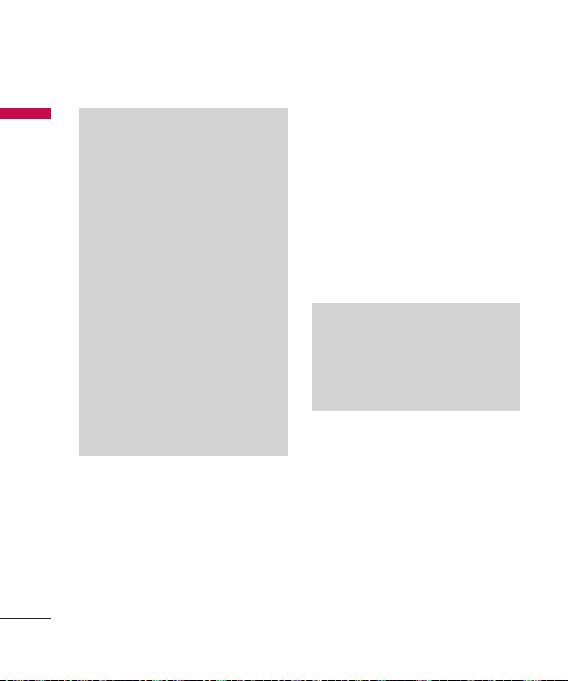
Сooбщeния
64
Сooбщeния
Примечание
v
Введите адрес эл. почты для
переадресации сообщений эл.
почты в поле “Копия”.
v
Введите скрытый адрес эл.
почты для переадресации
сообщения эл. почты без
добавления информации в
поле “Скрытая копия”.
v
В поля “Кому”, “Копия” и “
Скрытая копия” необходимо
вводить только существующие
адреса эл. почты. После ввода
адреса эл. почты появляется
еще одно поле для указания
другого адреса эл. почты. В
полях “Кому”, “Копия” и “Скрытая
копия” можно указать до 20
получателей.
Входящие
Меню 5.2
Вы будете предупреждены, если на
Ваш телефон поступит сообщение.
Полученные сообщения
сохраняются в папке Входящие.
Если в телефоне появится
сообщение: «НЕТ МЕСТА ДЛЯ SIM
СООБЩЕНИЙ», Вы должны удалить
только SIM-сообщения из папки
«Входящие».
❈ Cообщения SIM
SIM-сообщение представляет
собой сообщение, которое
хранится исключительно на
SIM-карте.
Page 65

При работе с мультимедийным
сообщением с уведомлением, Вы
должны дождаться его загрузки и
обработки.
Выбрав сообщение, нажмите левую
функциональную клавишу [Опции].
Вы получите доступ к следующим
пунктам меню:
v
Просмотр: можно просмотреть
полученное сообщение.
v
Ответить: Вы можете ответить
человеку, отправившему Вам
сообщение.
v
Удалить: Вы можете удалить
выбранное сообщение.
v
Переслать: Вы можете направить
выбранное сообщение другим
получателям.
v
Вызов: Вы можете осуществить
вызов того абонента, от которого
Вы получили сообщение.
v
Сохр. номер:
Вы можете добавить
новый контакт в телефонную
книгу.
v
Информация: Вы можете
просмотреть информацию о
полученных сообщениях: теме,
дате и времени сообщения, типе
сообщения, а также размере
сообщения.
v
Удалить выбранные: Вы можете
удалить сразу несколько
выбранных объектов.
v
Удалить прочитанные: Вы
можете удалить все прочитанные
сообщения.
v
Удалить все: Можно удалить все
сообщения.
E-mail ящик
Меню 5.3
С помощью этого меню можно
подключиться к удаленному
почтовому ящику для получения
новых сообщений электронной
почты или просмотреть ранее
полученные сообщения без входа
на сервер электронной почты.
Сooбщeния
65
Page 66

Сooбщeния
Черновики
Сooбщeния
В данной папке находятся
сообщения, сохранённые Вами в
качестве черновиков.
Вам доступны следующие опции:
v
Просмотр: Вы можете
просмотреть выбранный
черновик.
v
Редактировать: изменение
выбранного сообщения.
v
Удалить: удаление выбранного
сообщения.
v
Информация: Вы можете
просмотреть информацию о
сообщении.
v
Удалить выбранные: Вы можете
удалить сразу несколько
выбранных объектов.
v
Удалить все: удаляет из папки все
сообщения.
66
Меню 5.4
Исходящие
Меню 5.5
Вы можете просмотреть сообщения
в состоянии отправки, пересылки,
ожидания отправки или сообщения,
которые не удалось отправить.
После успешной отправки,
сообщение будет перемещено в
папку Отправленные.
Вам доступны следующие опции:
v
Просмотр: Можно просмотреть
сообщение.
v
Удалить: Можно удалить
сообщение.
v
Переслать: Вы можете повторить
попытку отправки сообщения.
v
Редактировать: Вы можете
редактировать выбранное вами
сообщение.
v
Информация: Можно проверить
информацию о каждом
сообщении.
Page 67

v
Удалить выбранные: Вы можете
удалить сразу несколько
выбранных сообщений.
v
Удалить все: Можно удалить все
сообщения в ящике исходящих
сообщений.
Отправленные
Это меню позволяет просматривать
успешно отправленные сообщения.
Меню 5.6
Прослушать
голосовую почту
Данное меню обеспечивает
быстрый доступ к ящику голосовой
почты (если предоставляется
поставщиком услуг). Чтобы
использовать эту функцию,
потребуется ввести номер сервера
голосовой почты, полученный у
оператора сети.
Меню 5.7
После того, как меню выбрано,
достаточно нажать левую
функциональную кнопку [OK],
чтобы прослушать голосовое
сообщение. Для прослушивания
голосовых сообщений также можно
удерживать нажатой кнопку 1 в
режиме ожидания.
Примечание
При получении голосового
сообщения на дисплее
телефона появится значок и
прозвучит предупредительный
сигнал (зависит от оператора).
Для правильной настройки
телефона обратитесь к своему
сетевому провайдеру и
получите подробные сведения о
предоставляемых им услугах.
Сooбщeния
67
Page 68

Сooбщeния
Инфо-сообщения
Сooбщeния
(Зависит от оператора)
Информационные сообщения
– это текстовые сообщения,
отправляемые по сети
пользователям телефонов GSM.
Они предоставляют общую
информацию, такую как прогноз
погоды, информацию о пробках на
дорогах, и т.д.
Информационные сообщения
разной тематики транслируются на
различных каналах, имеющих свой
уникальный номер.
При получении информационного
сообщения, Вы будете уведомлены
звуковым сигналом.
Новое информационное сообщение
будет показано на главном экране,
либо будет доступно для прочтения
в меню Инфо-сообщения (в
зависимости от типа сообщения).
Подробную информацию о наличии
информационных каналов Вы
можете получить у оператора
сотовой связи.
Меню 5.8
Читать
(Меню 5.8.1)
1. Если Вы получили
информационное служебное
сообщение и выбрали «Читать»,
оно отобразится на экране.
Прочитать другие сообщения
можно с помощью кнопок вверх/
вниз.
2. Текущее сообщение будет
отображаться до тех, пока
не будет выбрано другое
сообщение.
Каналы
(Зависит от оператора)
Вы можете просмотреть номера
каналов информационных
сообщений, добавленных
Вами. Нажмите левую
функциональную кнопку [Опции]
для редактирования или удаления
категории информационных
сообщений.
(Меню 5.8.2)
68
Page 69

Вы можете выбрать номера каналов
информационных сообщений в
активном списке. Если Вы нажмёте
Вкл для активации номера канала
информационного сообщения,
Вы сможете получать сообщения,
отправленные с этого номера.
Шаблоны
SMS шаблоны
Меню 5.9
(Меню 5.9.1)
Имеется 6 текстовых шаблонов,
приведенных ниже:
• Пожалуйста, перезвоните.
• Задерживаюсь, буду в
• Где вы сейчас?
• Уже в пути.
• Срочно свяжитесь со мной.
• Я тебя люблю
Доступны следующие функции.
v
Просмотр:
Можно просмотреть
SMS шаблон.
v
Редактировать: Используется
для написания нового сообщения
или редактирования выбранного
шаблона сообщения из списка
текстовых шаблонов.
v
Отправить по
- SMS: Используется для отправки
выбранного шаблона сообщения
в качестве SMS.
- MMS: Используется для отправки
выбранного шаблона сообщения
в качестве MMS.
-
E-mail:
Используется для
отправки выбранного шаблона
как E-mail сообщение.
Сooбщeния
69
Page 70

Сooбщeния
v
Удалить: Удаление выбранного
Сooбщeния
шаблона.
v
Создать шаблон: Создание нового
шаблона.
v
Удалить все: Удаление всех
текстовых шаблонов.
MMS шаблоны
В данной папке хранятся созданные
Вами шаблоны MMS. Выбрав
шаблон, Вы можете использовать
следующие опции:
v
Просмотр:
Вы можете
просмотреть выбранный MMS
шаблон.
v
Редактировать:
редактирования шаблона.
v
Передать:
Используется для
отправки MMS шаблона.
v
Удалить:
Удаление выбранного
шаблона.
v
Создать шаблон:
нового шаблона.
70
(Меню 5.9.2)
Используется для
Создание
v
Удалить все:
Удаление всех MMS
шаблонов.
Настройки
SMS
(Меню 5.0.1)
v
Типы сообщений:
Текст, Голос, Факс, Пейджинг,
X400, E-mail, ERMES
Меню 5.0
Как правило, тип сообщения
установлен на значение “Текст”.
Вы можете преобразовать свой
текст в другие форматы. Чтобы
узнать, доступна ли эта функция,
свяжитесь с поставщиком услуг.
v
Период действия:
установить продолжительность
хранения Ваших SMS в центре
сообщений - Максимум, 30 минут, 1
час, 12 часов, 1 день, 1 неделя.
Вы можете
Page 71

v
Отчeт о доставке: Если Вы
выберете Вкл. в данном меню, Вы
будете получать отчёты о доставке
посланных Вами сообщений.
v
Загрузка ответа: После передачи
сообщения, лицо, которому Вы
отправили сообщение, сможет
ответить Вам, и стоимость ответа
будет снята с Вашего счёта
(Зависит от оператора).
v
SMS центр:
Для отправки
коротких сообщений Вам
необходимо указать номер
центра сообщений. Как
правило, данная информация
автоматически считывается с SIM
карты.
v
Кодировка:
Выбор способа
кодировки символов - Полная
поддержка / Уменьшенная
поддержка.
v
Уменьшенная поддержка:
Символы сообщения кодируются
одним байтом (GSM7). Обратите
внимание, что при установки
некоторых языков не все
символы будут отображаться
корректно.
v
Полная поддержка:
Символы
сообщения кодируются двумя
байтами. Пожалуйста, обратите
внимание, что при установки
некоторых языков (где для
отображения одного символа
требуется несколько байт),
максимальное количество
символов сообщения может
различаться.
MMS
(Меню 5.0.2)
v
Тема: Вы можете выбрать будет
ли запрашиваться ввод темы
мультимедийного сообщения при
его редактировании или нет.
v
Время показа слайда: Вы можете
установить длительность показа
слайда.
v
Время доставки:
Выбор
времени доставки сообщения
- Немедленно, Через 1 час, Через
1 день, Через 1 неделю.
v
Приоритет: Для выбранного
сообщения можно установить
приоритет: высокий, обычный или
низкий.
Сooбщeния
71
Page 72

Сooбщeния
72
v
Период действия: Вы можете
Сooбщeния
установить продолжительность
хранения Ваших MMS в центре
сообщений.
v
Отчёт о доставке:
Выключение следующих функций:
-
Запрос отчета:
данной функции Вы будете
получать отчет о доставке, как
только Ваше сообщение будет
успешно доставлено.
- Позволить отчет:
отправивший Вам сообщение,
запросил отчет о его доставке,
Вы можете решить отправлять
данный отчет или нет.
v
Отчёт о прочтении:
Выключение следующих функций:
-
Запрос отчета:
данной функции Вы будете
получать отчет о прочтении, как
только Ваше сообщение будет
прочитано получателем.
-
Позволить отчет:
отправивший Вам сообщение,
запросил отчет о его прочтении,
Вы можете решить отправлять
данный отчет или нет.
Включение/
После активации
Если абонент,
Включение/
После активации
Если абонент,
v
Автозагрузка:
Если вы выберите
пункт Автоматический, все MMS
сообщения будут автоматически
загружаться на Ваш телефон.
При выборе пункта Вручную, Вы
будете получать уведомление
о новом сообщении, и только
после этого Вы сможете загрузить
это сообщение. В меню Домашняя
сеть по умолчанию выбран
параметр Автоматический,
а в меню Роуминговая сеть
- Вручную.
v
Профиль ceти: Вам необходимо
произвести настройку профиля
мультимедийных сообщений.
За подробной информацией
обратитесь к Вашему поставщику
услуг связи.
v
Разрешённые типы
- Личные: Личное сообщение.
- Реклама: Рекламное сообщение.
- Информация: Необходимая
информация.
Page 73

E-mail
(Меню 5.0.3)
Настройка параметров получения и
отправки электронных писем.
Учетная запись E-mail
(Меню 5.0.3.1)
1. В меню Учетная запись E-mail
выберите пункт Новая уч. запись.
2. Следует выполнить настройку
следующих элементов.
- Имя учётной записи:
заголовок для данной учетной
записи.
- E-mail адрес:
почты для ответа.
- Имя:
введите свое имя.
- Сервер входящей почты:
введите данные учетной записи.
- Имя пользователя:
имя пользователя для учетной
записи.
Введите
введите адрес эл.
введите
- Пароль:
введите пароль для
учетной записи.
- Сервер исходящей почты:
введите данные учетной записи.
- Аутентификация исходящей
почты:
Выберите, требуется ли
аутентификация при отправке
сообщений по электронной
почте.
- ID сервера исходящей
почты:
Позволяет вводить ID
пользователя для сервера SMTP.
- Пароль исходящей почты:
Позволяет вводить пароль
пользователя для сервера SMTP.
С помощью левой
функциональной кнопки
[Опции] можно установить
дополнительные настройки.
- Ответить на email адрес:
введите
адрес эл. почты для ответа.
- Номер порта входящей почты:
Введите номер порта POP3 или
IMAP4, на который вы получаете
электронную почту.
Сooбщeния
73
Page 74

Сooбщeния
74
- Номер порта исходящей
Сooбщeния
почты:
Номер порта исходящей
почты: Введите номер порта
компьютера, с которого
отправляется почта.
- Тип протокола:
почтового ящика, POP3 или
IMAP4.
- Безопасный логин APOP:
выберите, чтобы активировать
безопасную регистрацию APOP
для учетной записи POP3.
Учетные записи IMAP4 всегда
отключены.
- Максимальный размер
входящих:
предельный размер сообщений
эл. почты.
- Оставлять на сервере:
требуется ли сохранять
сообщения эл. почты на сервере.
Если используется IMAP4, копии
сохраняются всегда.
введите тип
выберите
выберите,
- Добавить подпись:
“Вкл.” для добавления в
электронные сообщения личной
подписи.
- Восстановить загрузку:
выбрать опции загрузки (Все /
Только заголовки)
- Автополучение:
требуется ли получать
сообщения эл. почты
автоматически.
Точка доступа
Выберите точку доступа для
подключения к Интернету.
Выберите
Можно
выберите,
(Меню 5.0.3.2)
Интервал получения
(Меню 5.0.3.3)
Установите частоту проверки новых
сообщений телефоном.
Подпись
Создать подпись к сообщениям эл.
почты и включить данную функцию.
(Меню 5.0.3.4)
Page 75
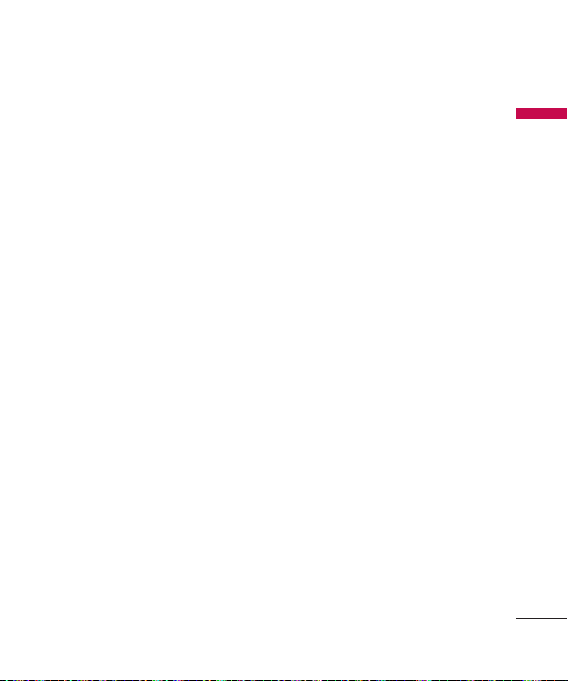
Голосовая почта
(Меню 5.0.4)
Вы сможете получать сообщения
голосовой почты, если поставщик
услуг поддерживает эту функцию.
При поступлении нового
сообщения голосовой почты на
экране отображается символ. Для
правильной настройки телефона
обратитесь к своему сетевому
провайдеру и получите подробные
сведения о предоставляемых им
услугах.
Сервисное сообщение
(Меню 5.0.5)
Можно включить либо отключить
приём сообщений данного типа.
Инфо-сообщения
v
Прием
- Вкл: При таком выборе телефон
будет получать сообщения
службы информации.
- Выкл: При таком выборе
телефон больше не будет
получать сообщения службы
информации.
v
Сигнал
- Вкл: При получении сообщений
службы информации ваш
телефон будет подавать звуковой
сигнал.
- Выкл: Звуковой сигнал
подаваться не будет.
v
Язык
(Меню 5.0.6)
С помощью клавиши ОК, можно
установить необходимый язык.
Затем сообщение службы
информации отобразится на
выбранном языке.
Сooбщeния
75
Page 76

Мoи папки
Изображения
Мoи папки
Папка Изображения содержит
сделанные Вами фотографии,
загруженные изображения и
стандартные изображения.
Чтобы просмотреть сведения об
изображении, выберите файл и
нажмите левую функциональную
кнопку [Опции], после чего
отобразятся следующие функции.
v
Просмотр:
просмотреть файл, нажав ОК.
v
Удалить:
выбранное изображение.
v
Установить как
Вы можете
Вы можете удалить
-
Обои: Выбранное изображение
можно установить как фоновое.
- Фото контакта: Выбранное
изображение можно установить
в качестве изображения
контакта.
Меню 6.1
v
Отправить по:
Отправка
выбранного изображения как
MMS, E-mail или по Bluetooth.
v
Файл
- Переименовать: Изменения
имени файла. Вы не можете
изменять расширение файла.
- Переместить:
Перемещение
выбранного файла в выбранную
папку.
- Переместить на карту
памяти/Переместить
в телефон :
Вы можете
переместить выбранный
файл в одноименную папку в
телефоне/на карте памяти.
- Копировать на карту памяти/
Копировать в телефон:
скопировать выбранный
файл в одноименную папку в
телефоне/на карте памяти.
можете
76
Page 77

- Информация:
Просмотр
подробной информации о
файле.
v
Распечатать через Bluetooth:
Большинство сделанных Вами
снимков или загруженных
изображений можно передать на
принтер для печати при помощи
Bluetooth.
v
Слайд шоу: Сохранённые файлы
можно посмотреть в виде слайдшоу.
v
Создать папку: Вы можете создать
новую папку.
v
Удалить выбранные: Вы можете
удалить выбранные изображения.
v
Удалить все: Удаление всех
изображений
v
Сортировать: Сортировка
изображений по типу, дате и
имени.
v
Меню Список/Значки: Позволяет
настроить способ просмотра
файлов.
Звуки
Меню 6.2
Папка Звуки содержит стандартные
звуки и записи диктофона.
Выберите файл и нажмите левую
функциональную кнопку [Опции],
после чего отобразятся следующие
функции.
v
Играть: Вы можете воспроизвести
файл, нажав ОК или выбрав
[Опции] o Играть.
v
Удалить:
Вы можете удалить
выбранный звуковой файл.
v
Установить как:
Установка
выбранного файла в качестве
Мелодии звонка/Мелодии
контакта/ SMS сигнала.
v
Отправить по:
Отправка
выбранного файла как MMS, Email или по Bluetooth.
Мoи папки
77
Page 78

Мoи папки
78
v
Файл
Мoи папки
- Переименовать:
имени файла.
-
Переместить:
выбранного файла в выбранную
папку.
- Переместить на карту памяти/
Переместить в телефон:
можете переместить выбранный
файл в одноименную папку в
телефоне/на карте памяти.
- Копировать на карту памяти/
Копировать в телефон:
скопировать выбранный
файл в одноименную папку в
телефоне/на карте памяти.
- Информация:
подробной информации о
звуковом файле.
v
Создать папку: Вы можете создать
новую папку.
v
Удалить выбранные: Вы можете
удалить выбранные звуковые
файлы.
Изменения
Перемещение
Вы
можете
Просмотр
v
Удалить все: Удаление всех
файлов.
v
Сортировать: Сортировка
изображений по типу, дате и
имени.
Видео
Меню 6.3
Вы можете посматривать
видеоролики форматов 3GP и
MPEG4 (разрешение файла не
более 176X144, частота обновления
не более 15 кадров/сек.)
сохраненные в памяти телефона/на
карте памяти.
Здесь можно изменять и отправлять
загруженные или снятые
видеоролики. Выберите файл и
нажмите левую функциональную
кнопку [Опции], после чего
отобразятся следующие функции.
Page 79

v
Открыть:
Открытие выбранного
файла.
v
Удалить: Удаление выбранного
файла.
v
Отправить по:
Отправка
выбранного видеофайла как
MMS, E-mail или по Bluetooth.
v
Файл
- Переименовать: Изменения
имени файла. Максимальная
длина вводимого имени - 59
символ.
Внимание!
В имени файла недопустимо
использование символов:
\ / : * ? < > |
- Переместить: Перемещение
выбранного файла в папку.
- Переместить на карту
памяти/Переместить
в телефон:
Вы можете
переместить выбранный
файл в одноименную папку в
телефоне/на карте памяти.
- Копировать на карту памяти/
Копировать в телефон:
можете
скопировать выбранный
файл в одноименную папку в
телефоне/на карте памяти.
-
Информация: Просмотр
подробной информации о
видео файле.
Мoи папки
79
Page 80

Мoи папки
v
Создать папку: Вы можете создать
Мoи папки
новую папку.
v
Удалить выбранные: Вы можете
удалить выделенные файлы.
v
Удалить все: Удаление всех файлов
в данной папке.
v
Сортировать: Сортировка
изображений по типу, дате и
имени.
Другие
В этой папке хранятся файлы,
которые не поддерживаются
телефоном.
80
Меню 6.4
Page 81

Профили
В данном меню Вы можете
настроить звуковое оформление
телефона, руководствуясь Вашими
предпочтениями.
В телефоне есть пять
предустановленных профилей:
Общий, Тихий, Вибрация, Громкий
Наушники
. Каждый профиль можно
дополнительно настроить (кроме
профилей Вибрация и Тихий).
Находясь в режиме ожидания,
нажмите левую функциональную
клавишу [Меню], затем
выберите Профили с помощью
навигационных клавиш.
Активировать
(Меню 7.X.1)
1. Отобразится список профилей.
2. Прокрутите список профилей до
того профиля, который хотите
активировать, и нажмите левую
функциональную клавишу или
клавишу OK.
3. Затем выберите Активировать.
Настроить
(Меню 7.X.2)
Прокрутите список профилей
до нужного профиля. Нажмите
левую функциональная клавишу
или клавишу OK, затем выберите
Настроить. Откроется пункт
,
параметров профиля. Установите
нужный параметр.
v
Тип сигнала вызова: Установите
тип оповещения о входящих
вызовах.
v
Мелодия вызова: Выберите из
списка нужную мелодию вызова.
v
Громкость: Установите громкость
сигнала вызова.
v
Тип SMS сигнала: Установите
тип оповещения о принятых
сообщениях.
v
SMS сигнал: Выберите мелодию
сигнала принятого сообщения.
v
Громкость сообщения:
Установите громкость сигнала
при получении сообщения.
v
Cигнал клавиш: Выбор сигнала
клавиатуры.
Профили
81
Page 82

Профили
v
Громкость клавиш: Установите
Профили
громкость сигнала клавиатуры.
v
3вук открытия: Позволяет
настроить звук открытия/закрытия
телефона.
v
Громкость эффектов: Установите
громкость звука для эффектов.
v
Громкость вкл./выкл.: Установите
уровень громкости мелодии,
сопровождающей включение и
выключение телефона.
Примечание
Переименовать профили
невозможно.
82
Page 83

Пoиск
Меню 8.1
1. Выберите Поиск и введите имя
для поиска.
Примечание
v
Для доступа в меню Контакты
из режима ожидания нажмите
правую функциональную
клавишу Имена.
v
Для использования функции
быстрого поиска введите
первую букву имени контакта.
2. После того, как необходимый
номер контакта был найден,
можно совершить вызов на
данный номер, нажав клавишу
Вызов.
3. Если Вы хотите редактировать,
удалить, копировать запись нажмите на клавишу [Опции].
На дисплее появиться следующеe
меню:
Контакты
v
Просмотр: Вы можете
просмотреть информацию о
контакте.
v
Редактировать: Вы можете
редактировать выбранный
контакт.
v
Cообщениe:
SMS, MMS или E-mail сообщение
на выбранный номер.
v
Отправить по:
отправить информацию о
выбранном контакте как SMS,
MMS, E-mail сообщение или по
Bluetooth.
v
Удалить: Вы можете удалить
запись из телефонной книги.
v
Добавить: Вы можете добавить
новый контакт в телефонную
книгу.
v
Быстрый набор:
добавить выбранный номер в
список быстрого набора.
v
Удалить выбранные: Позволяет
удалить выбранные контакты.
Вы можете отправить
Вы можете
Позволяет
Конта кт ы
83
Page 84
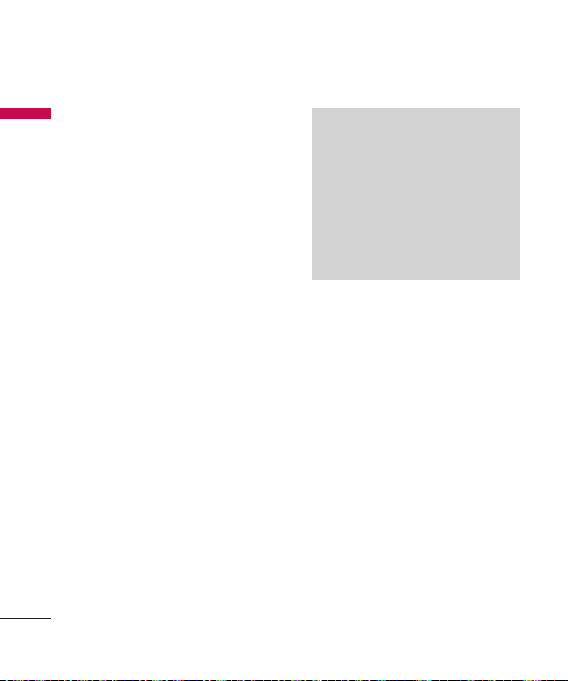
Кoнтaкты
v
Копировать на SIM/ Копировать в
Кoнтaкты
телефон:
Вы можете скопировать
контакт с SIM- карты в память
телефона или наоборот.
Добавить
В этом меню можно
зарегистрировать новый
контактный адрес. Можно ввести
имя, разные номера телефонов
и электронные адреса нового
контакта. Кроме того, контакт
можно добавить в группу,
присвоить изображение, назначить
уникальный сигнал вызова и
указать день рождения. Вводить
адреса контактов и управлять
ими можно в зависимости от типа
памяти.
Меню 8.2
Примечание
v
Текстовые поля контактов могут
отличаться после регистрации
контактного адреса в телефоне/
на SIM-карте.
v
Максимальная длина вводимого
имени и номера зависит от типа
Вашей SIM- карты.
Быстрый набор
В данном меню Вы можете
назначать контактам номера для
быстрого набора.
За каждой клавишей от 2 до 9
можно закрепить определенный
номер из списка контактов.
1. Откройте меню Контакты
нажатием правой
функциональной клавиши Имена.
2. Перемещайтесь по меню до
функции Быстрый набор и для
активации нажмите клавишу [ОК].
Меню 8.3
84
Page 85

3. Если вы хотите добавить номер
в Быстрый набор, выберите
пустую ячейку, затем нажмите
левую функциональную клавишу
[Назначить]. Затем выберите
нужный вам Контакт.
4. В меню быстрого набора
выберите имя абонента, после
чего Вы можете Редактировать
или Удалить его, позвонить а
также написать сообщение.
Группы
Меню 8.4
Вы можете создать список для
каждой группы. В памяти телефона
присутствуют 7 стандартных групп:
Семья, Друзья, Коллеги, VIP, Группа
1, Группа 2, Группа 3.
При помощи левой
функциональной кнопки доступны
следующие функции.
v
Список группы: Появится список
участников данной группы.
v
Meлoдия группы: Дает
возможность выбрать различный
звуковой сигнал для каждой
группы.
v
Значок группы: Вы можете
выбрать значок для данной
группы.
v
Добавить участника: Даёт
возможность включить нового
участника в выбранную группу.
v
Удалить из группы:
Вы можете
удалить участника из данной
группы. Контакт удаляется только
из списка группы, оставаясь при
этом в памяти телефона.
v
Переименовать:
Вы можете
переименовать группу.
v
Сбросить все:
Позволяет сбросить
все ранее предустановленные
настройки групп.
Примечание
v
Добавление контактов в
выбранные группы возможно
только при условии, что данные
контакта сохранены в телефоне,
а не на SIM-карте.
Кoнтaкты
85
Page 86

Кoнтaкты
Копировать все
Кoнтaкты
Копирование контактов из памяти
телефона на SIM-карту и наоборот.
Можно копировать все контакты
сразу или по отдельности.
v
С SIM на телефон: Вы можете
скопировать запись из памяти SIM
карты в память телефона.
v
С телефона на SIM: Вы можете
скопировать запись из памяти
телефона в память SIM карты.
Удалить все
Можно удалить все записи с SIMкарты или из памяти телефона. Эта
функция требует ввода защитного
кода.
86
Меню 8.5
Меню 8.6
Настройки
Отображать
Выберите, какие сведения о
контактах должны отображаться.
v
Только имя: Позволяет
просматривать контакты с
указанием только одних имен.
v
Имя и номер: Настройка
телефонной книги таким образом,
чтобы она отображала имя и
номер.
v
С фотографией: записи будут
отображаться с указанием имени
и фотографией (доступна только
для контактов, хранящихся в
телефоне).
Меню 8.7
(Меню 8.7.1)
Page 87

Резервная копия
(Меню 8.7.2)
( доступно только при наличии
карты памяти)
Вы можете сохранить копию
списка контактов на карте памяти.
Восстановить
содержимое
( доступно только при наличии
карты памяти)
Восстановление содержимого
резервной копии.
Информация
(Меню 8.7.3)
Меню 8.8
Сервисные номера
(Меню 8.8.1)
Просмотр списка служебных
номеров (SDN), выделенных
оператором (если поддерживается
SIM-картой).
Собственный номер
(Меню 8.8.2)
(если поддерживается SIM-картой)
Можно сохранить свой номер в
SIM-карте.
Визитная карточка
(Меню 8.8.3)
Данная опция позволяет Вам
создавать собственную визитную
карточку с Вашим именем и
номером телефона. Для того, чтобы
создать новую визитную карточку,
нажмите левую функциональную
клавишу [Нов.] и введите
информацию в поля ввода.
Кoнтaкты
87
Page 88

Инструменты
Будильник
Инструмент ы
Вы можете настроить будильник,
который будет срабатывать в
указанное время.
1. Если сигналов нет, нажмите левую
функциональную кнопку [Новый],
чтобы создать новый сигнал.
2. Вы можете установить или
отключить сигнал, используя
доступные команды для
включения и установки времени
будильника. Установите
желаемое время сигнала, указав
час и минуту.
3. Выберите режим повтора: Один
раз, Ежедневно, Пон ~ Пят, Пон ~
Суб, Сб ~ Вс.
4. Выберите мелодию звонка
в меню Опции o Звуки. Для
выбора звука нажмите кнопки
вверх/вниз, затем нажмите левую
функциональную кнопку [OK].
5. Отредактируйте название и
нажмите левую функциональную
кнопку [Сохран.].
88
Меню 9.1
Калькулятор
Функция "Калькулятор"
позволяет выполнять основные
арифметические функции, такие как
сложение, вычитание, умножение
и деление, а также некоторые
инженерные функции.
1. Цифры можно вводить при
помощи цифровых кнопок, а
операции при помощи кнопок
навигации.
Примечание
v
Для исправления какой-либо
ошибки или очистки дисплея
используйте клавишу c.
v
Для ввода десятичной точки
нажмите кнопку *.
v
Для ввода скобок нажмите
кнопку #.
2. Для вычисления результата
нажмите кнопку O.
3. Для выхода из меню нажмите
правую функциональную
клавишу "Назад".
Меню 9.2
Page 89

Секундомер
Этот пункт меню позволяет
использовать секундомер.
1. Нажмите левую функциональную
кнопку [Старт] для начала
отсчета времени и правую
функциональную кнопку
[Круг], для фиксирования
продолжительности.
2. Нажмите левую функциональную
кнопку [Стоп] для проверки
времени, прошедшего после
старта.
3. Нажмите правую
функциональную кнопку [Сброс],
чтобы вернуться к изначальному
состоянию по умолчанию.
Меню 9.3
Часовой пояс
Функция "Часовой пояс"
предоставляет информацию о
времени в крупнейших городах мира.
Для выбора своего часового пояса
выполните следующие действия:
При помощи левой
функциональной кнопки доступны
следующие функции.
v
Изменить часовой пояс:
можете изменить часовой пояс
выбрав новый город.
v
Новый город:
необходимый город.
v
Перевод часов:
выключить автоматический
переход на летнее время.
Можно выбрать
Меню 9.5
Вы
Можно включить/
Инструмент ы
Конвертер
Преобразует любое измерение в
нужную Вам величину. Существует 7
типов возможных преобразований
в другие величины: Валюта,
Площадь, Длина, Вес, Температура,
Объём, Скорость.
Меню 9.4
89
Page 90
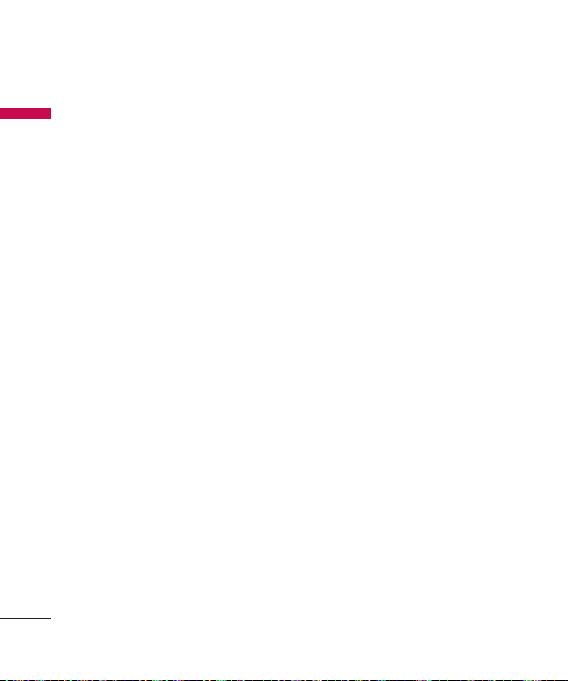
Инструменты
SIM-сервис
Инструмент ы
(если поддерживается SIMкартой)
При помощи меню "SIM-сервис"
ваш телефон защищен от
устаревания и будет поддерживать
службы вашего оператора по мере
их введения. За подробностями
обратитесь к своему оператору.
90
Меню 9.6
Page 91

Браузер
Можно получить доступ к
различным услугам WAP (Wireless
Application Protocol), таким как
банковские операции, новости,
сводка погоды и расписание
рейсов. Эти услуги предназначены
специально для мобильных
телефонов и поддерживаются
поставщиками услуг WAP.
Проверьте доступность услуг WAP,
цены и тарифы вашего сетевого
оператора и (или) того поставщика,
услугами которого вы хотите
воспользоваться. Поставщики услуг
сообщат вам, как пользоваться их
услугами.
Для выхода из браузера достаточно
нажать клавишу e . В этом случае
телефон выйдет в режим ожидания.
Навигация C помощью WAPбраузера
Вы можете путешествовать по
Интернету, используя клавиши
телефона или меню WAP- браузера.
Использование клавиш телефона
В то время когда телефон
подключен к Интернету, функции
клавиш телефона отличаются от их
функций в обычном режиме.
Иконка
UD
Использование меню WAPбраузера
В то время когда телефон
подключен к интернету с
использованием беспроводных
каналов связи возможны
различные варианты набора опций
в меню.
Описание функции
Переход к
следующей строке в
содержании
Возврат на
предыдущую
c
страницу
Выбор опции
O
Бpaузep
91
Page 92

Бpaузep
Бpaузep
Примечание
Меню WAP-браузеров могут
отличаться друг от друга в
зависимости от версии браузера.
Домашняя
Вы можете зайти на домашнюю
страницу. Домашней страницей
будет сайт, указанный в активном
профиле.
Закладки
Данная опция позволяет Вам
сохранять адреса (URL) нужных
Вам сайтов для дальнейшего
использования. Ваш телефон
может иметь несколько
предустановленных закладок.
Создать закладку
1. Нажмите левую функциональную
клавишу [Опции].
2. Выберите Добавить и нажмите
клавишу ОК.
92
Меню *.1
Меню *.2
3. После ввода необходимого URL
и названия нажмите клавишу
Сохранить.
После создания закладок
Вы можете воспользоваться
следующими услугами.
v
Подключиться: Подключение к
выбранной закладке.
v
Просмотр: Можно просмотреть
выбранную закладку.
v
Редактировать:
Редактирование
настроек выбранной закладки.
v
Удалить: Удаление выбранной
закладки.
v
Добавить:
Добавить новую
закладку.
v
Создать папку:
Создание новой
папки.
v
Переместить:
Перемещение
выбранной закладки в нужную
Вам папку.
v
Копирование:
Копирование
закладок в выбранную папку.
v
Отправить URL как:
выбранную закладку как
MMS/Email
Отправить
SMS/
.
Page 93

v
Удалить выбранные:
выбирать и удалять сохраненные
закладки.
v
Удалить все: удаление всех
закладок.
Переход к URL
Вы можете использовать эту
функцию для подключения к
любому WAP сайту. После ввода
URL нажмите клавишу OK и Опции >
Подключиться.
История
В данном меню отображаются
недавно посещенные страницы.
Позволяет
Меню *.3
Меню *.4
Сохраненные
страницы
В памяти телефона можно
сохранить отображаемую страницу
для просмотра в автономном
режиме.
Меню *.5
Настройки
Вы можете установить профили,
настроить кэш, cookies, показ
изображений и просмотреть
доступные сертификаты
безопасности сети.
Профиль сети
Профиль - это информация,
используемая для соединения с
Интернетом.
Для некоторых операторов
существуют профили по
умолчанию, которые хранятся в
памяти телефона. Профили по
умолчанию нельзя переименовать.
В каждом профиле есть следующие
подменю:
v
Активировать: применение
выбранного профиля.
v
Просмотр:
выбранного профиля.
v
Редактировать:
настроек выбранного профиля.
просмотр настроек
Меню *.6
(Меню *.6.1)
редактирование
Бpaузep
93
Page 94

Бpaузep
v
Добавить:
Бpaузep
профиля.
v
Удалить:
профиля.
Способ предоставления
(Меню *.6.2)
Вы можете оптимизировать размер
URL-страницы.
Кэш
Настройки браузера, относящиеся
к КЭШ памяти.
Примечание
КЭШ - данные, сохраняемые
браузером при посещении сайтов.
При повторном посещении сайта,
браузер считывает информацию
из КЭШ памяти, что ускоряет
загрузку.
добавление нового
удаление выбранного
(Меню *.6.3)
Cookies
При помощи этой функции
можно разрешить сохранение
файлов cookie, отправленных
с сервера. Отключение этой
функции приведет к блокированию
сохранения файлов cookie на
телефоне.
Безопасность
Вы можете просмотреть список
личных сертификатов, сохраненных
в памяти телефона.
(Меню *.6.4)
(Меню *.6.5)
Показ изображений
(Меню *.6.6)
Выбор: отображать изображения во
время обзора WAP или нет.
Скрипт
Выберите включить или выключить
JavaScript.
(Меню *.6.7)
94
Page 95

Память
Вы можете просмотреть
информацию о пунктах Телефон и
Карта памяти.
(Меню *.6.8)
Бpaузep
Информация
Вы можете просмотреть
информацию о WAP браузере.
Меню *.7
95
Page 96

Соединения
Bluetooth
MP3 п леер
Bluetooth позволяет телефонам,
компьютерам и другому
оборудованию, находящемуся
поблизости, устанавливать
беспроводное соединение.
Этот телефон поддерживает
технологию Bluetooth, которая
позволяет устанавливать
соединения с другими,
совместимыми с Bluetooth
устройствами. Обратите
внимание, что профиль DUN
не поддерживается данным
телефоном, соответственно, Вы не
сможете использовать телефон в
качестве Bluetooth- модема.
96
Меню 0.1
Примечание
v
Для Bluetooth-модуля
настоятельно рекомендуется
использовать драйвера
WidComm.
v
При получении данных с
другого устройства Bluetooth
телефон запрашивает
подтверждение. После
подтверждения передачи
файл будет скопирован на
телефон.
v
В зависимости от типа файла
он будет сохранен в следующих
папках.
-
Видео (.3gp, mp4):
Видео
-
Изображение (.bmp, gif, jpg,
png):
папка Изображения
-
Звуки (.amr, wav, aac):
Звуки
-
MP3 (.mp3, .wma, .m4a):
папка Звуки
-
Другие файлы:
папка
папка
папка Другие
Page 97

v
Установка
Вы можете активировать/
выключить функцию Bluetooth.
v
Мои устройства
В данном меню Вы можете
просмотреть и добавить
поддерживаемые телефоном
устройства/гарнитуры Bluetooth.
При нахождении в меню Мои
устройства Вам доступны
следующие опции:
- Соединить:
После сопряжения
телефона с гарнитурой или или
другим устройством следует
подключить это устройство.
Затем его можно использовать.
- Добавить:
Добавление нового
устройства Bluetooth в список.
устройств. После того, как Вы
выберите Добавить, начнётся
поиск устройств. Когда на
экране появится интересующее
Вас устройство, нажмите [Стоп],
чтобы остановить поиск.
После выбора устройства, с
которым Вы хотите установить
соединение, нажмите [OK].
- Задать как авторизованный/
Задать как неавторизованный:
установка авторизованного/
неавторизованного соединения
между устройствами Bluetooth.
Например, если Вы постоянно
используете Bluetooth
гарнитуру, то при установке
неавторизованного соединения,
при включении гарнитуры
она будет автоматически
соединяться с телефоном.
-
Все службы:
просмотр
доступных профилей Bluetooth.
-
Удалить:
Удаление парных
устройств Bluetooth.
-
Задать имя:
Позволяет Вам
изменить имя устройства
Bluetooth в паре.
-
Удалить все:
Вы можете удалить
все парные устройства.
MP3 п леер
97
Page 98
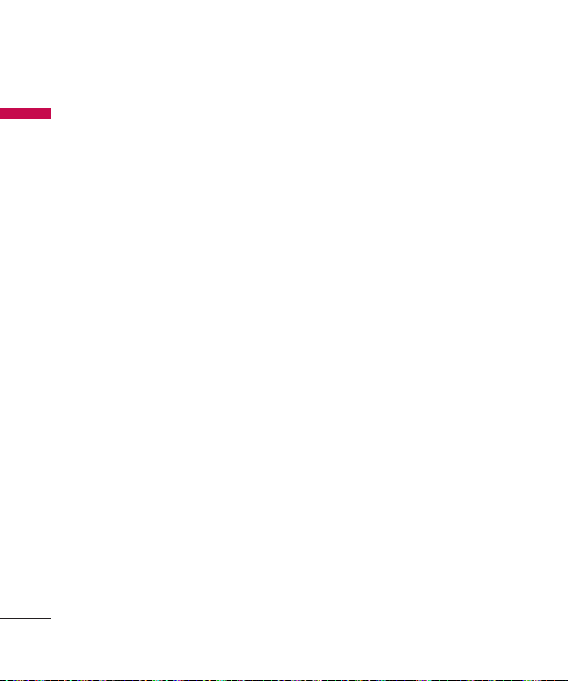
MP3 плеер
v
Настройки Bluetooth
MP3 п леер
-
Видимость телефона:
данном пункте меню Вы
можете установить видимость
вашего телефона другими
устройствами.
-
Имя моего телефона:
имени устройства Bluetooth. По
умолчанию устанавливается имя
LG KF300.
- Адрес:
Просмотр адреса вашего
Bluetooth-устройства.
- Сохранять на:
сохранения полученых файлов
(доступно только при наличии
внешней памяти).
В
Установка
Выбор места
Сеть
Меню 0.2
Используя данное меню, Вы можете
осуществить выбор сети вручную,
либо сделать это автоматически.
Также Вы можете редактировать
список избранных сетей.
Выбор сети
v
Автоматический:
выберите автоматический режим,
телефон будет автоматически
осуществлять поиск и выбор
сети.
v
Вручную:
имеющихся сетей и покажет их
Вам. Затем Вы сможете выбрать
сеть, которую Вы захотите
использовать, если данная сеть
имеет роуминговое соглашение
с оператором Вашей домашней
сети. При неудачной попытке
подключения к выбранной сети,
Вы можете выбрать другую сеть.
(Меню 0.2.1)
Если Вы
Телефон найдет список
98
Page 99

v
Предпочтительные:
Вы
можете установить список
предпочтительных сетей, в
которых Ваш телефон должен
попытается зарегистрироваться,
перед тем, как пытаться
зарегистрироваться в любой
доступной сети. Вы можете
редактировать данный список.
Подключение GPRS
(Меню 0.2.2)
В зависимости от ситуации,
возможна установка подключения
GPRS, при включении телефона или
при необходимости.
v
При включении
Если данная опция выбрана,
телефон при включении
автоматически регистрируется в
сети GPRS.
v
При необходимости
При выборе этого меню,
соединение с GPRS производится
только при необходимости.
Точка доступа
v
Просмотр:
(Меню 0.2.3)
Просмотр выбранного
профиля.
v
Редактировать:
Редактирование
выбранного профиля.
v
Добавить
•
Имя: Вы можете задать имя
новой точке доступа.
• Протокол: Установка протокола
- GPRS или CSD/HSCSD.
<Настройки данных>
отображается только при выборе
CSD/HSCSD в качестве Протокола.
- Номер набора:
ввод телефонного
номера доступа к шлюзу WAP.
- Имя пользователя:
идентификатор
пользователя для сервера
коммутируемого доступа (a HE
шлюза WAP).
99
Page 100

100
- Пароль:
пароль, запрашиваемый
сервером коммутируемого
доступа (а НЕ шлюза WAP) для
идентификации пользователя.
- Тип соединения:
выбор типа
данных вызова: Аналоговый или
ISDN (цифровой).
- Время ожидания:
необходимо
ввести время задержки
соединения. После истечения
вышеуказанного времени WAP
браузер может отключиться от
сети, если в течении всего этого
времени не было получено какихлибо данных.
- Основной сервер:
ввод IP-адреса
основного сервера DNS.
- Доп. сервер:
ввод IP-адреса
вспомогательного сервера DNS.
<Настройки GPRS>
возможна только при выборе GPRS
в качестве протокола передачи
данных.
- APN: ввод имени точки доступа
(APN) GPRS.
- Имя пользователя: идентификация
пользователя для сервера APN.
- Пароль: пароль запрашиваемый
сервером APN.
- Основной сервер: ввод IP-адреса
основного сервера DNS.
- Доп. сервер: ввод IP-адреса
вспомогательного сервера DNS.
